Page 1
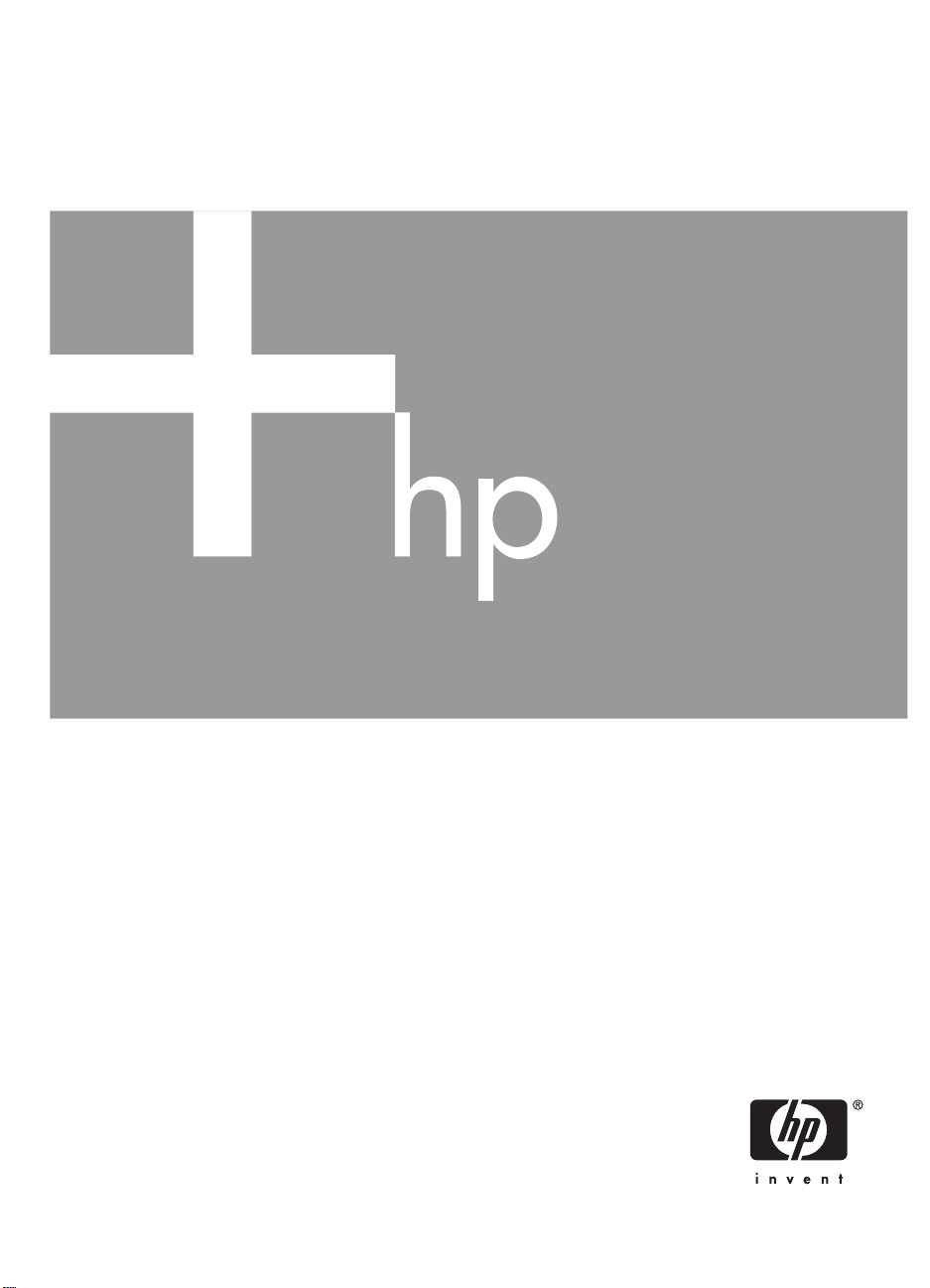
HP Photosmart R827
Câmera digital
Guia do Usuário
Page 2
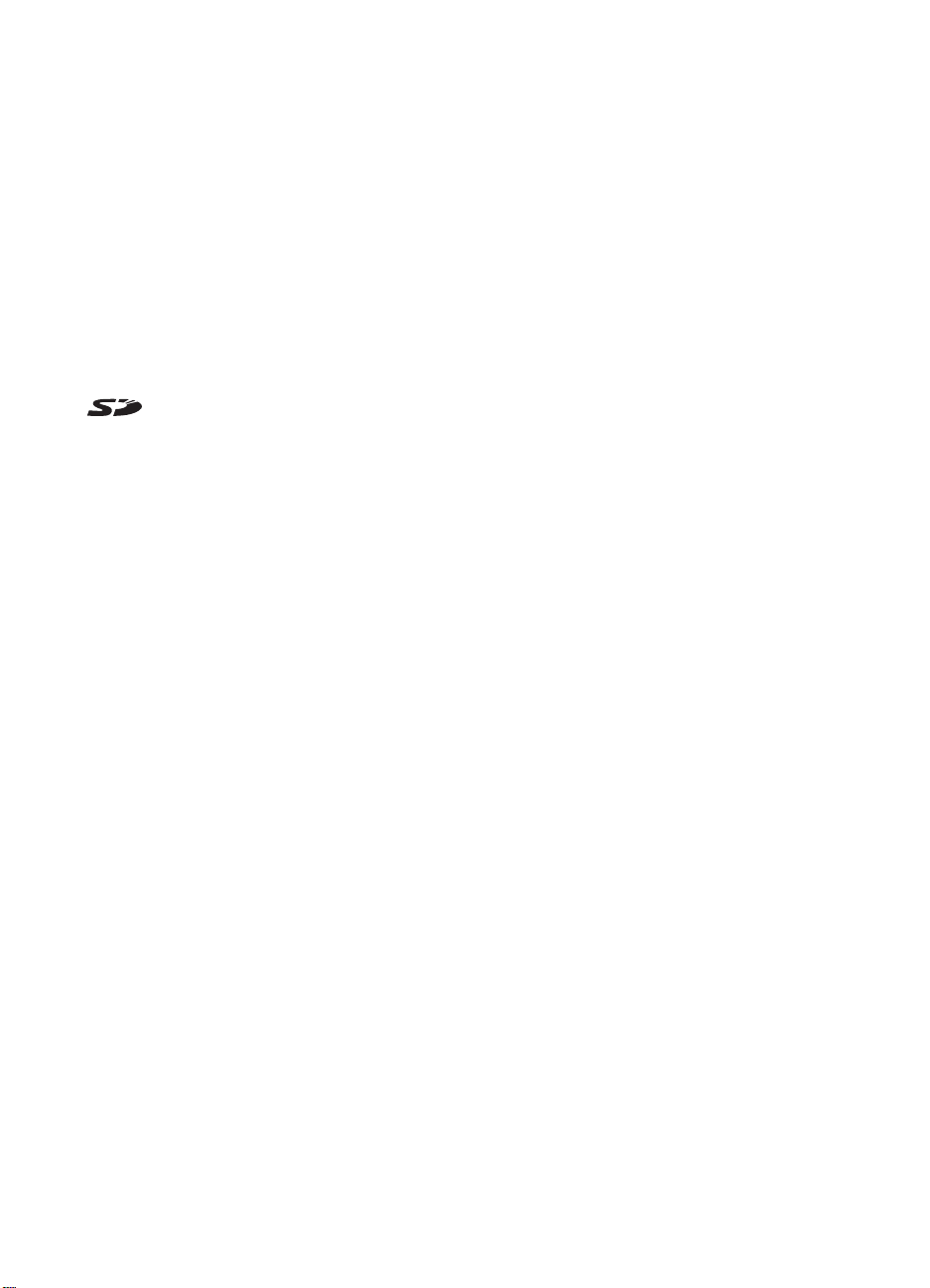
Informações legais e avisos
© Copyright 2006 Hewlett-Packard
Development Company, L.P.
As informações aqui contidas estão
sujeitas a alterações sem aviso prévio.
As únicas garantias para produtos e
serviços da HP são as estabelecidas
nas declarações de garantia expressa
que acompanham tais produtos e
serviços. Nenhuma informação aqui
contida pode ser considerada como
uma garantia adicional. A HP se isenta
de responsabilidade por erros técnicos
ou editorais ou omissões aqui contidas.
Windows® é uma marca registrada da
Microsoft Corporation nos Estados
Unidos.
O logotipo SD é uma marca
comercial de seu proprietário.
Page 3
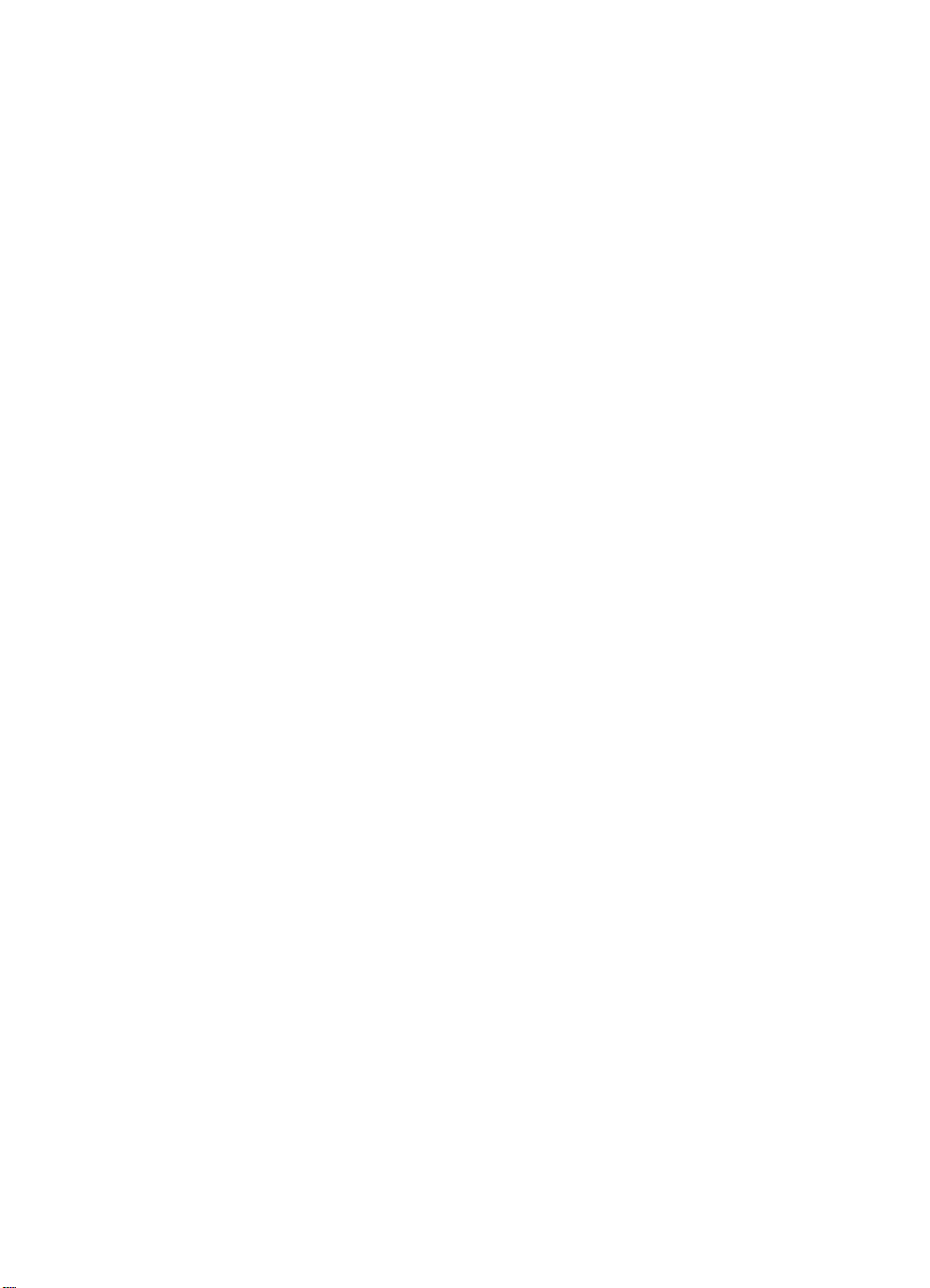
Conteúdo
1 Primeiros passos...................................................................................................5
Partes superior e traseira da câmera .....................................................................5
Partes frontal, lateral e inferior da câmera..............................................................6
Suporte da estação de acoplamento.......................................................................6
Antes de tirar fotos..................................................................................................6
Instale a bateria................................................................................................7
Carregue a bateria...........................................................................................7
Ligue a câmera.................................................................................................7
Escolha o idioma..............................................................................................7
Defina a região.................................................................................................8
Defina a data e a hora......................................................................................8
Instale e formate um cartão de memória opcional ..........................................8
Instale o software.............................................................................................9
Usar a câmera.......................................................................................................10
2 Tirar fotos e gravar clipes de vídeo...................................................................11
Tirar fotos..............................................................................................................11
Gravar clipes de vídeo...........................................................................................12
Revisão instantânea..............................................................................................12
Foco automático e exposição................................................................................12
Focalizar objeto/pessoa.................................................................................12
Otimizar o foco...............................................................................................13
Usar a Trava de foco......................................................................................14
Otimizar a exposição......................................................................................14
Outras recomendações..................................................................................14
Usar as configurações de alcance do foco...........................................................15
Usar o zoom..........................................................................................................15
Zoom óptico....................................................................................................15
Zoom digital....................................................................................................15
Configurar o flash..................................................................................................16
Olhos vermelhos............................................................................................16
Usar os modos de fotografia.................................................................................17
Usar o modo Panorama.................................................................................18
Usar o Menu Capturar...........................................................................................18
Usar configurações do Timer interno.............................................................22
Usar a configuração Disparo..........................................................................23
Compensação da exposição..........................................................................23
Iluminação adaptativa....................................................................................23
Balanço de branco.........................................................................................24
Velocidade ISO..............................................................................................24
3 Visualizar imagens e clipes de vídeo................................................................25
Usar Reproduzir....................................................................................................25
Excluir imagens..............................................................................................26
Salvar quadros de clipes de vídeo.................................................................26
Câmera digital HP Photosmart R827 3
Page 4
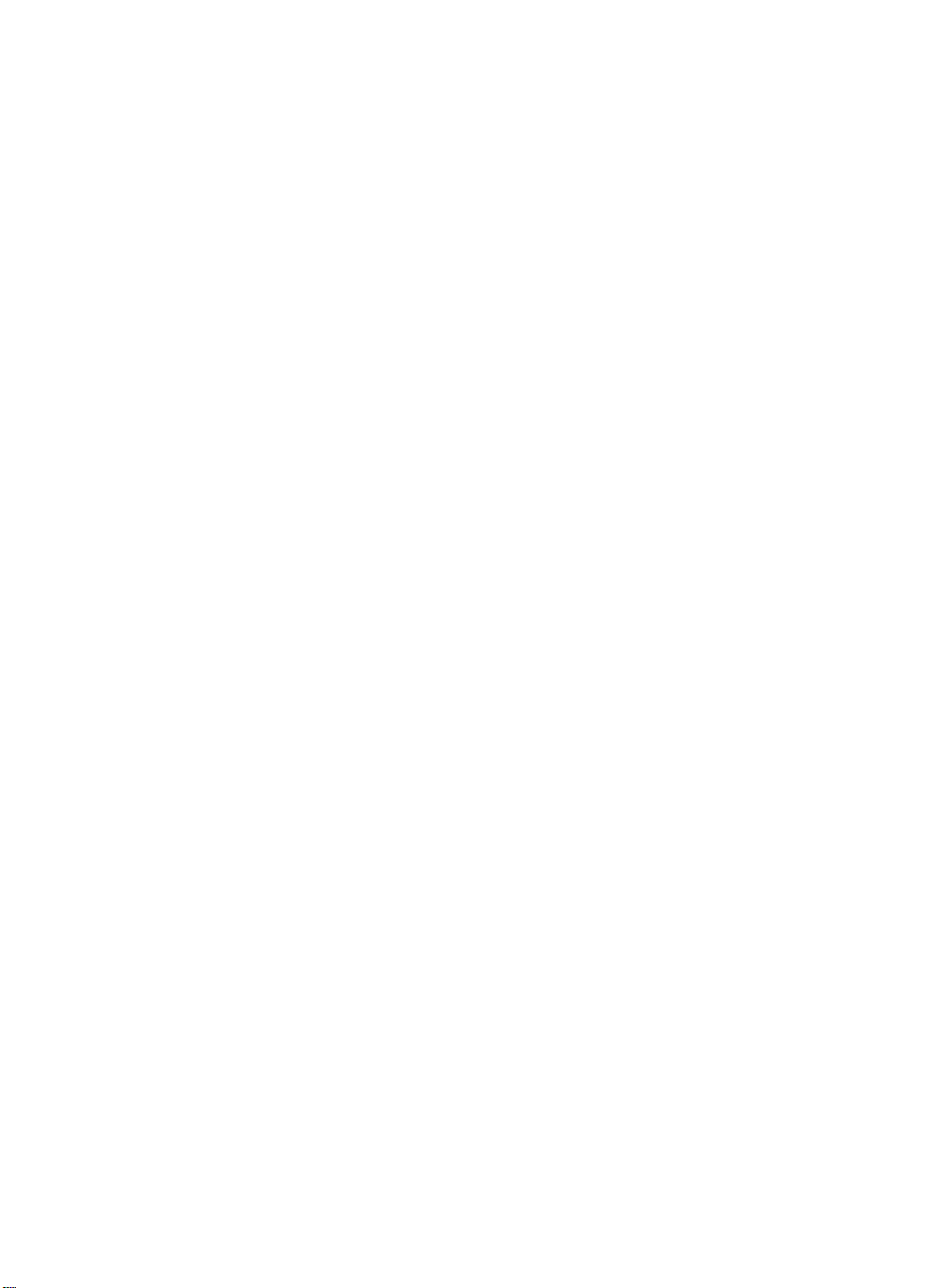
Exibir miniaturas.............................................................................................26
Ampliar imagens.............................................................................................27
Usar o Menu Reproduzir.......................................................................................27
Exibir informações sobre a imagem...............................................................28
Exibir apresentação de slides........................................................................28
Montar panoramas.........................................................................................29
Gravar áudio...................................................................................................29
4 Usar o menu Galeria de projetos.......................................................................30
Aplicar efeitos artísticos.........................................................................................30
Modificar cores......................................................................................................31
Adicionar bordas....................................................................................................31
Corrigir olhos vermelhos........................................................................................32
Cortar imagens......................................................................................................33
5 Transferir e imprimir imagens............................................................................34
Transferir imagens com o software HP Photosmart..............................................34
Transferir imagens sem o software HP Photosmart .............................................34
Conectar ao computador................................................................................35
Usar um leitor de cartões de memória...........................................................35
Imprimir imagens diretamente da câmera.............................................................36
Imprimir panoramas diretamente da câmera........................................................36
6 Usar o HP Photosmart Express.........................................................................38
Usar o menu Photosmart Express.........................................................................38
Marcar imagens como Favoritos...........................................................................39
Marcar imagens para impressão...........................................................................39
Comprar impressões online...................................................................................40
Compartilhar imagens...........................................................................................40
Configurar destinos online na câmera...........................................................41
Enviar imagens para destinos online.............................................................41
7 Usar o Menu Configurar......................................................................................43
8 Solução de problemas........................................................................................45
Restaurar a câmera...............................................................................................45
Problemas e soluções...........................................................................................45
9 Suporte ao produto.............................................................................................50
Sites úteis..............................................................................................................50
Obter assistência...................................................................................................50
A Gerenciar baterias...............................................................................................52
Principais pontos sobre baterias...........................................................................52
Prolongar a vida da bateria...................................................................................52
Precauções de segurança quanto ao uso das baterias........................................52
Indicadores de alimentação..................................................................................53
Número de fotos por tipo de bateria......................................................................53
Recarregar a bateria de lítio..................................................................................54
Precauções de segurança para recarregar baterias.............................................54
B Especificações.....................................................................................................56
Capacidade da memória.......................................................................................58
Qualidade de imagem...........................................................................................58
Qualidade de vídeo...............................................................................................58
Índice...........................................................................................................................59
4
Page 5
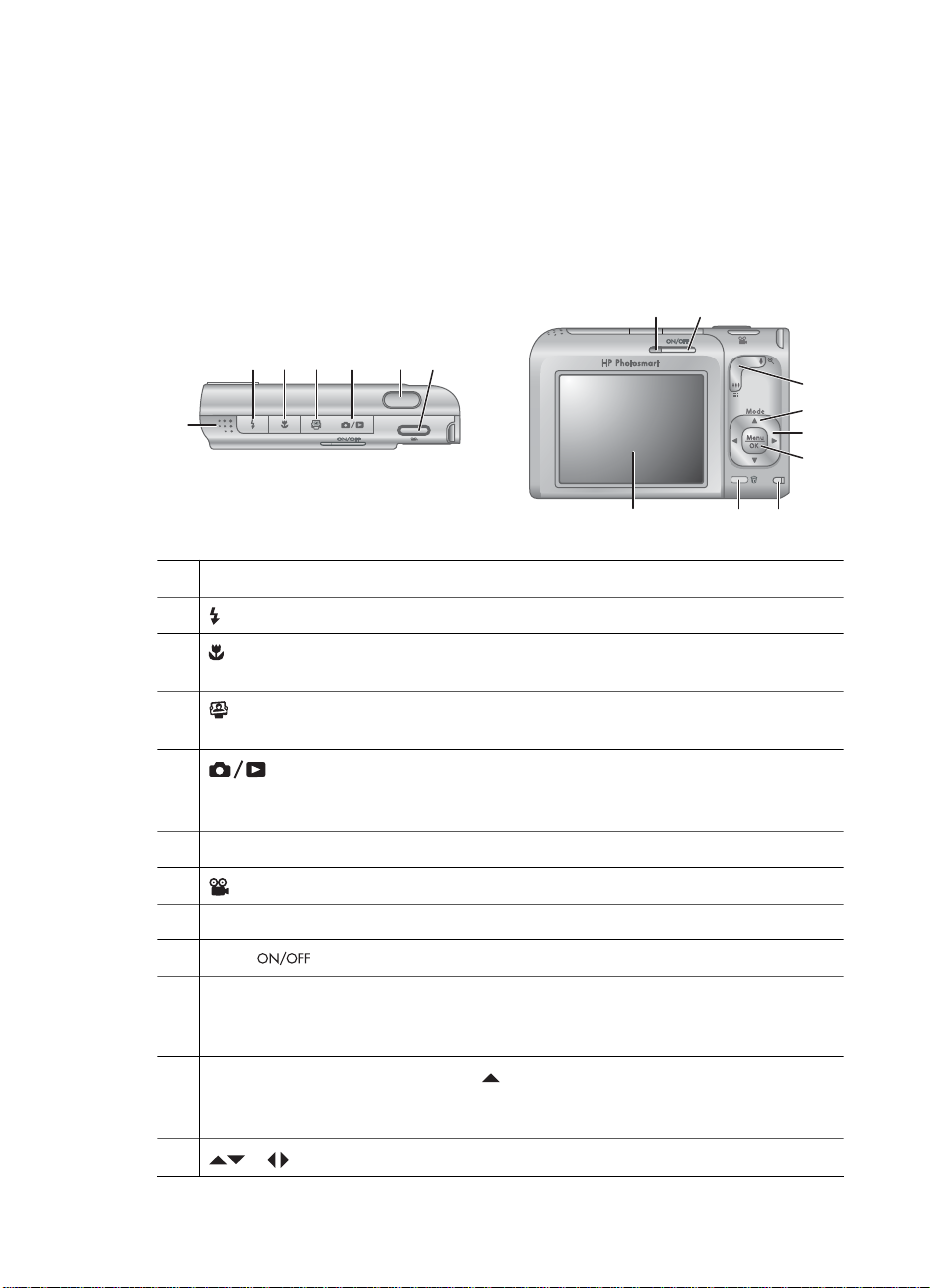
1
Primeiros passos
Use esta seção para familiarizar-se com os controles da câmera digital, configurá-la para
o uso e começar a tirar fotos.
Partes superior e traseira da câmera
2 3 5 6 74
1
1 Alto-falante
2 Botão Flash — Consulte Configurar o flash na página 16.
3 Botão Foco — Consulte Usar as configurações de alcance do foco
na página 15.
8 9
10
11
12
13
15 1416
4 Botão Photosmart Express — Consulte Usar o HP Photosmart Express
na página 38.
5
6 Botão Obturador.
7 Botão Vídeo.
8 Luz de alimentação.
9 Ícone .
10 Controle do zoom — Acessa as funções Zoom (consulte Usar o zoom
11
12
Câmera digital HP Photosmart R827 5
Botão Exibição ao vivo/Reproduzir — Alterna entre os estados
Exibição ao vivo e Reproduzir (consulte Tirar fotos e gravar clipes de vídeo
na página 11 e Visualizar imagens e clipes de vídeo na página 25).
na página 15), Miniaturas (consulte Exibir miniaturas na página 26) e
Ampliar (consulte Ampliar imagens na página 27).
Botão Mode (Modo) — Pressione para acessar o menu Modo de
fotografia enquanto estiver em Exibição ao vivo (consulte Usar os modos de
fotografia na página 17).
e — Rolam por menus e imagens.
Page 6
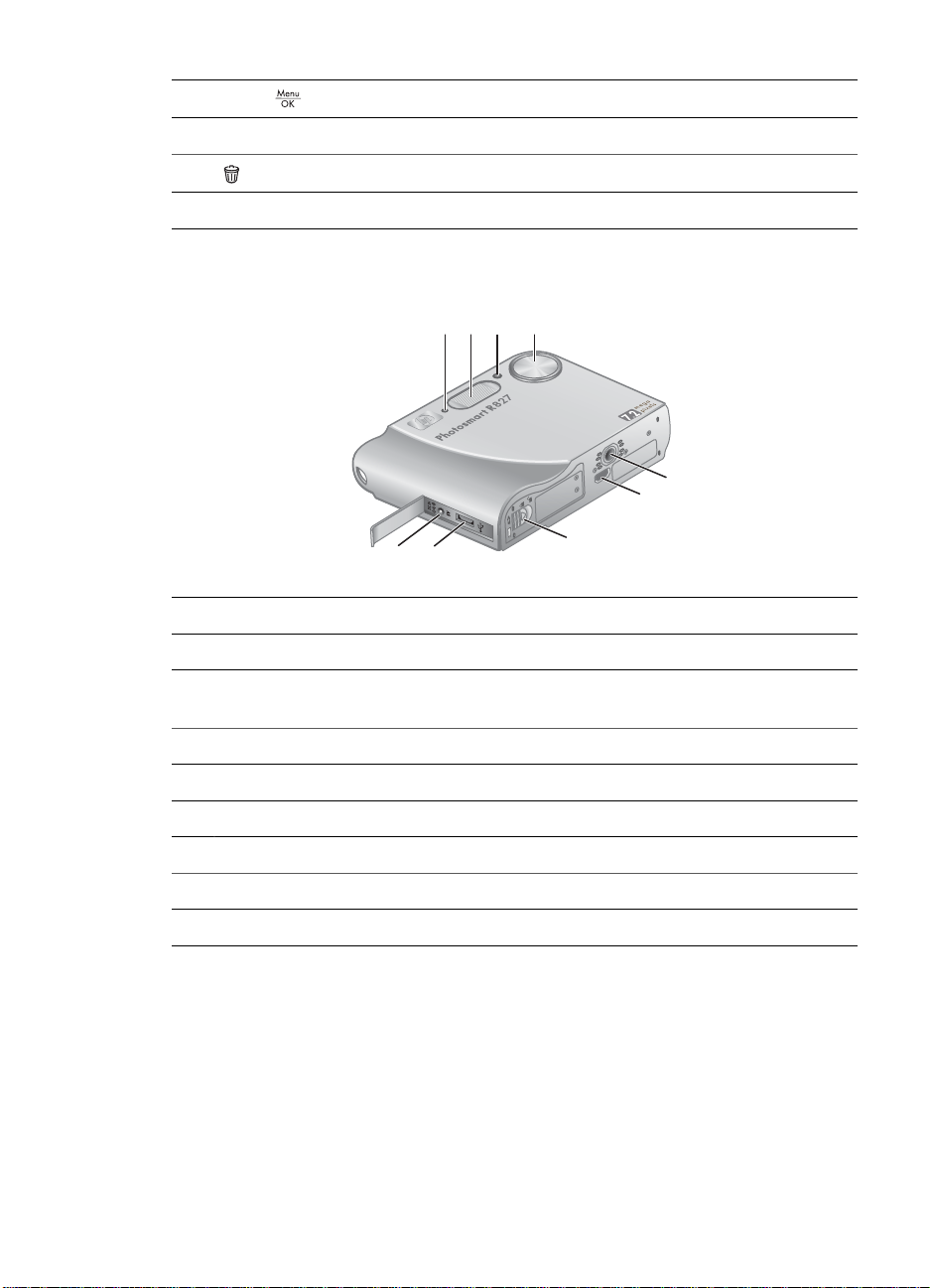
Capítulo 1
(continuação)
13
Botão — Exibe menus da câmera, seleciona opções e confirma ações.
14 Luz de carregamento da bateria.
15
16 Visor de imagens.
Botão Excluir — Acessa a função Excluir, estando em Reproduzir.
Partes frontal, lateral e inferior da câmera
1 32 4
9
8
1 Microfone.
2 Flash.
3 Timer interno/luz auxiliar de foco - consulte Usar configurações do Timer
interno na página 22.
4 Lente.
7
5
6
5 Encaixe para tripé
6 Conector da estação de acoplamento
7 Porta da bateria/cartão de memória
8 Conector USB
9 Conector do adaptador de alimentação
Suporte da estação de acoplamento
A estação de acoplamento (adquirida separadamente) vem com vários suportes
transparentes. Ao instalar a estação de acoplamento opcional para uso com esta
câmera, use o suporte com a etiqueta redonda azul. Consulte o Guia do Usuário da
estação de acoplamento para obter instruções.
Antes de tirar fotos
Complete os procedimentos a seguir antes de tirar fotos ou gravar clipes de vídeo.
6
Page 7
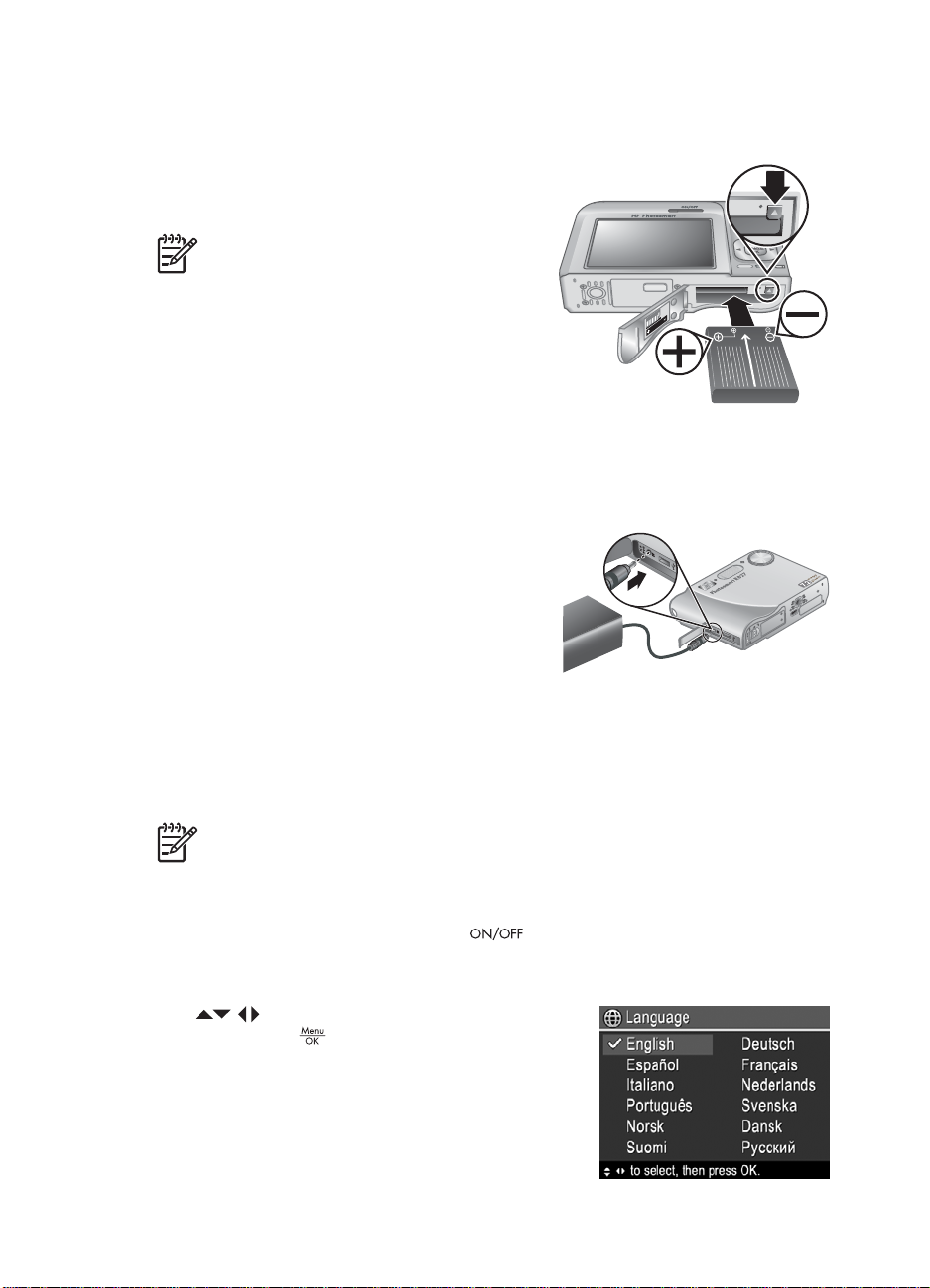
Instale a bateria
1. Abra a porta da bateria/cartão de memória, deslizando a trava conforme indicado
na porta.
2. Insira a bateria no slot maior, empurrando-a
até que se encaixe.
3. Feche a porta da bateria/cartão de memória.
Nota Desligue a câmera antes de
remover a bateria. Carregue
completamente a bateria antes de utilizála pela primeira vez (consulte Carregue a
bateria na página 7).
Carregue a bateria
É possível carregar a bateria na câmeria utilizando um adaptador de alimentação AC
opcional ou a baia extra para bateria de uma estação de acoplamento HP Photosmart
Premium opcional.
1. Conecte o adaptador de alimentação AC à
câmera e, em seguida, ligue-o a uma tomada
elétrica. Ao usar a estação de acoplamento
opcional, ligue-a à tomada e, depois, encaixe
a câmera.
2. A luz de carregamento da bateria piscando na
câmera indica que a bateria está sendo
carregada (se você estiver carregando-a em
uma estação de acoplamento opcional HP Photosmart Premium, a luz de
carregamento da bateria da estação piscará). A bateria estará totalmente caregada
quando a luz de carregamento da bateria parar de piscar e ficar constantemente
acesa (consulte Recarregar a bateria de lítio na página 54 para obter informações
sobre os tempos de carga).
Nota Você também pode carregar a bateria utilizando um recarregador rápido
opcional HP Photosmart.
Ligue a câmera
Para ligar a câmera, pressione o botão (liga/desliga).
Escolha o idioma
Use para escolher o idioma desejado e, a
seguir, pressione
Para alterar o idioma posteriormente, use o menu
Configurar (consulte Usar o Menu Configurar
na página 43).
Câmera digital HP Photosmart R827 7
.
Page 8
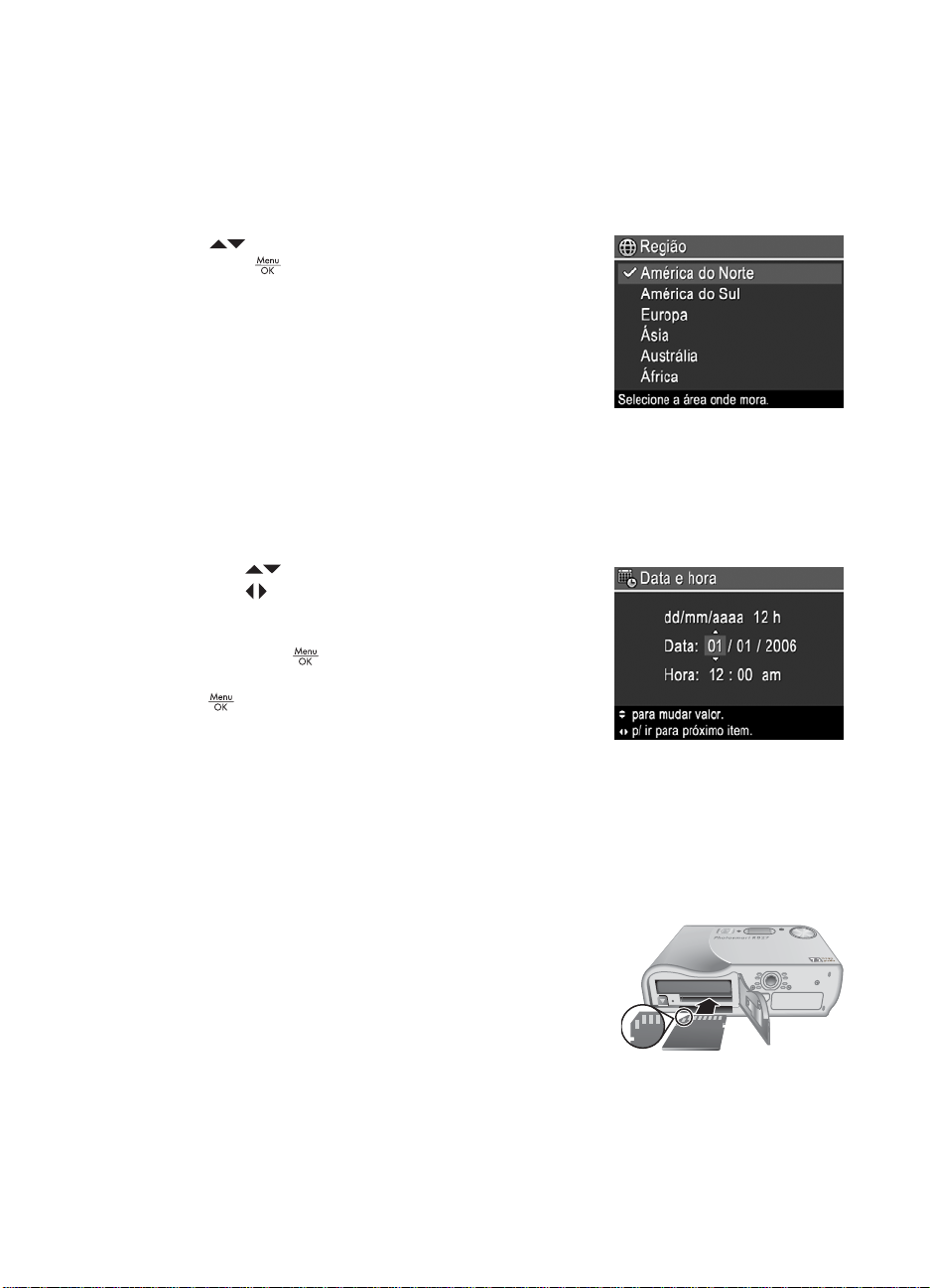
Capítulo 1
Defina a região
Juntamente com a configuração Idioma, a configuração Região determina o formato
padrão de data e o formato de sinal de vídeo para exibir imagens da câmera em uma
televisão quando conectada por meio de uma estação de acoplamento opcional
HP Photosmart Premium ou por meio da base de uma estação de acoplamento sem fio
(consulte Usar o Menu Configurar na página 43).
Use
pressione
para escolher a região desejada; a seguir,
Defina a data e a hora
A configuração correta da data e da hora irá ajudá-lo a localizar as imagens depois que
elas forem transferidas para o computador, e irá assegurar que as imagens sejam
marcadas de maneira precisa se você usar o recurso de gravação de data e hora.
Consulte Gravar data e hora em Usar o Menu Capturar na página 18.
1.
Use
2. Use
Etapa 1 até que a data e a hora estejam
configuradas corretamente.
3.
Pressione
hora e formato estiverem corretas e pressione
Para alterar a data e a hora mais tarde, use o Menu
Configurar (consulte Usar o Menu Configurar
na página 43).
para ir para outras seleções e repita a
novamente para confirmar.
.
para ajustar o valor realçado.
quando as configurações de data,
Instale e formate um cartão de memória opcional
Essa câmera é compatível com cartões de memória padrão e de alta velocidade Secure
Digital (SD) de 8 MB até 2 GB.
1. Desligue a câmera e abra a porta da bateria/cartão de memória.
2. Insira o cartão de memória opcional no slot menor,
como demonstrado. Verifique se o cartão de
memória está encaixado.
3. Feche a porta da bateria/cartão de memória e ligue
a câmera.
Sempre formate os cartões de memória novos antes do
primeiro uso. A formatação exclui todas as imagens do
cartão de memória, portanto certifique-se de que as imagens existentes sejam
transferidas antes da formatação (consulte Transferir e imprimir imagens
8
Page 9
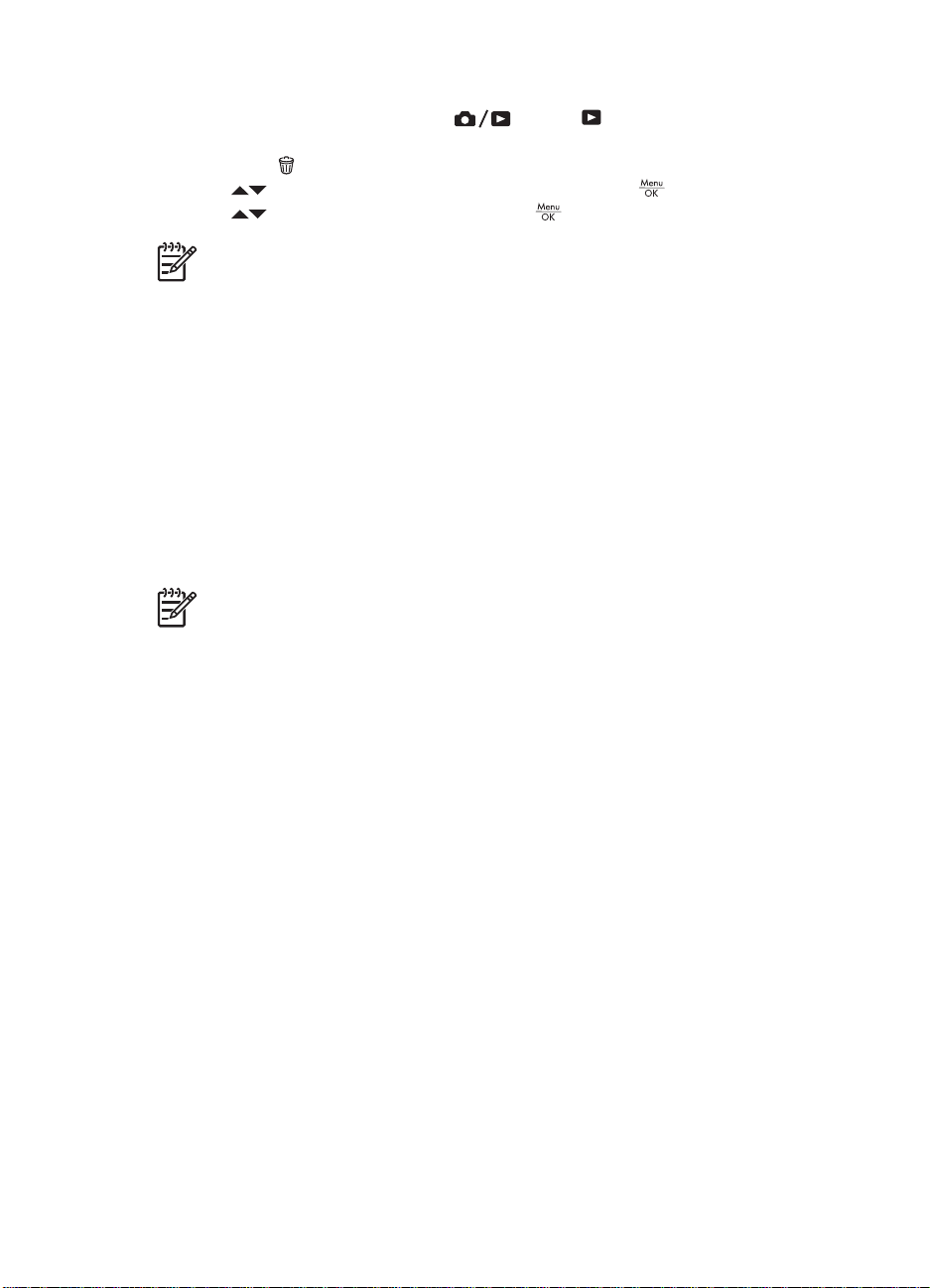
na página 34).
1.
Com a câmera ligada, pressione
do Visor de imagens. Isso indica que você está em Reproduzir.
2.
Pressione
3.
Use
4.
Use
Nota Uma vez instalado um cartão de memória, todas as novas imagens e
clipes de vídeo serão armazenados no cartão e não na memória interna. Para
usar a memória interna e ver as imagens nela armazenadas, remova o cartão de
memória. Para transferir imagens da memória interna para um cartão de memória
opcional, consulte Mover imagens para o cartão em Usar o Menu Reproduzir
na página 27.
Para informações sobre cartões de memória suportados, consulte Armazenamento
em Especificações na página 56.
Instale o software
O software HP Photosmart oferece recursos para transferir imagens e clipes de vídeo
para o computador, assim como recursos para modificar imagens armazenadas (corrigir
olhos vermelhos, girar, cortar, redimensionar, ajustar qualidade da imagem, entre
outros). Consulte Sobre o software HP Photosmart na página 9.
Nota Se você tiver problemas para instalar ou usar o software HP Photosmart,
consulte o site de Suporte ao Cliente HP para obter mais
informações. www.hp.com/support.
até que seja exibido no canto superior
.
para selecionar Formatar cartão e pressione .
para selecionar Sim e pressione para formatar o cartão.
Windows
Se o seu computador com Windows:
● tiver pelo menos 128MB de RAM, Windows XP ou x64, e Internet Explorer 5.5
Service Pack 2 ou posterior (recomenda-se o Internet Explorer 6), você poderá optar
entre a instalação do HP Photosmart Premier e do HP Photosmart Essential.
● tiver pelo menos 128MB de RAM, Windows 2000, e Internet Explorer 5.5 Service
Pack 2 ou posterior (recomenda-se o Internet Explorer 6), o HP Photosmart
Essential será instalado.
1. Feche todos os programas e desabilite, temporariamente, qualquer software
antivírus.
2. Insira o HP Photosmart Software CD na unidade de CD e siga as instruções da tela.
Se a tela de instalação não for exibida, clique em Iniciar, a seguir, em Executar,
digite D:\Setup.exe, em que D é a letra da unidade de CD, e clique em OK.
3. Quando a instalação do software for concluída, reabilite o software antivírus.
Macintosh
Para poder instalar o software HP Photosmart Mac, o Macintosh tem que atender os
requisitos de sistema, conforme descrito na embalagem da câmera.
1. Insira o HP Photosmart Software CD na unidade de CD.
2. Na área de trabalho do computador, clique duas vezes no ícone do CD.
3. Clique duas vezes no ícone do instalador e siga as instruções da tela.
Câmera digital HP Photosmart R827 9
Page 10
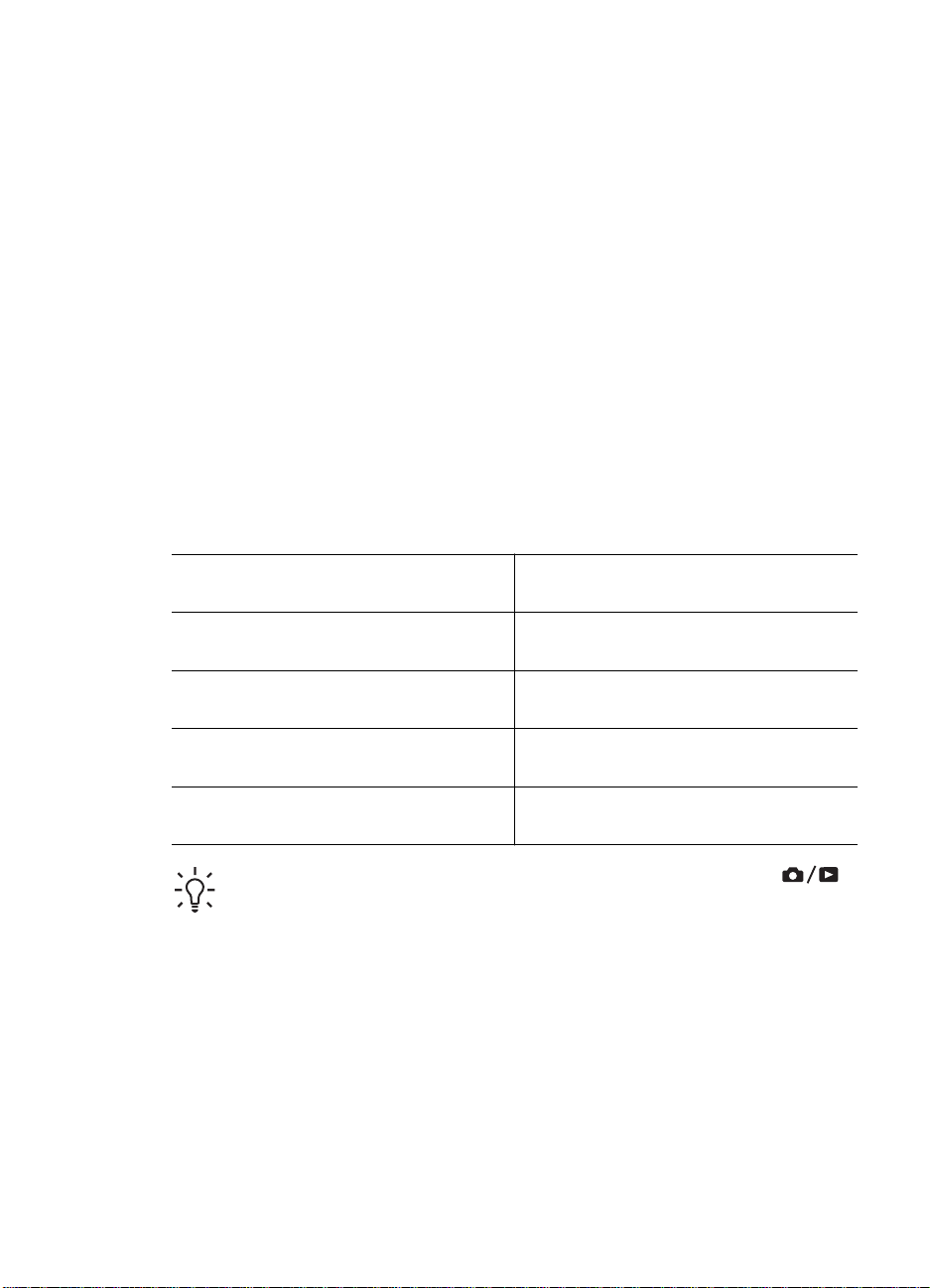
Capítulo 1
Sobre o software HP Photosmart
O CD que acompanha a câmera contém as seguintes versões do software
HP Photosmart:
● Software HP Photosmart Premier (para sistemas Windows XP e x64 com, no
mínimo, 128 MB de RAM). Essa versão do software inclui alguns recursos extras
que permitem:
– Processar imagens marcadas como Favoritos para impressão, envio e
encomendas de impressões online. Consulte Marcar imagens como
Favoritos na página 39.
– Parar um vídeo e imprimir um quadro a partir dele.
● Software HP Photosmart Essential (para sistemas Windows 2000, Windows XP e
x64 com, no mínimo, 128 MB de RAM). Esta versão não possui os recursos extras
especificados no software HP Photosmart Premier.
● Software HP Photosmart Mac (para sistemas Macintosh).
Para aprender mais sobre os recursos do software e como utilizá-los, consulte o
recurso Ajuda no software HP Photosmart.
Usar a câmera
Agora que a instalação está concluída, é possível tirar e rever fotos e clipes de vídeo.
Para informações sobre como tirar fotos e
capturar clipes de vídeo
Para informações sobre como visualizar
fotos e clipes de vídeo na câmera
Para informações sobre como aprimorar
as imagens
Para informações sobre como transferir
imagens da câmera para um computador
Para informações sobre como imprimir
imagens
Dica Para alternar entre Exibição ao vivo e Reproduzir, pressione .
Consulte Tirar fotos na página 11 e
Gravar clipes de vídeo na página 12
Consulte Visualizar imagens e clipes de
vídeo na página 25.
Consulte Usar o menu Galeria de
projetos na página 30.
Consulte Transferir imagens com o
software HP Photosmart na página 34.
Consulte Imprimir imagens diretamente
da câmera na página 36.
10
Page 11
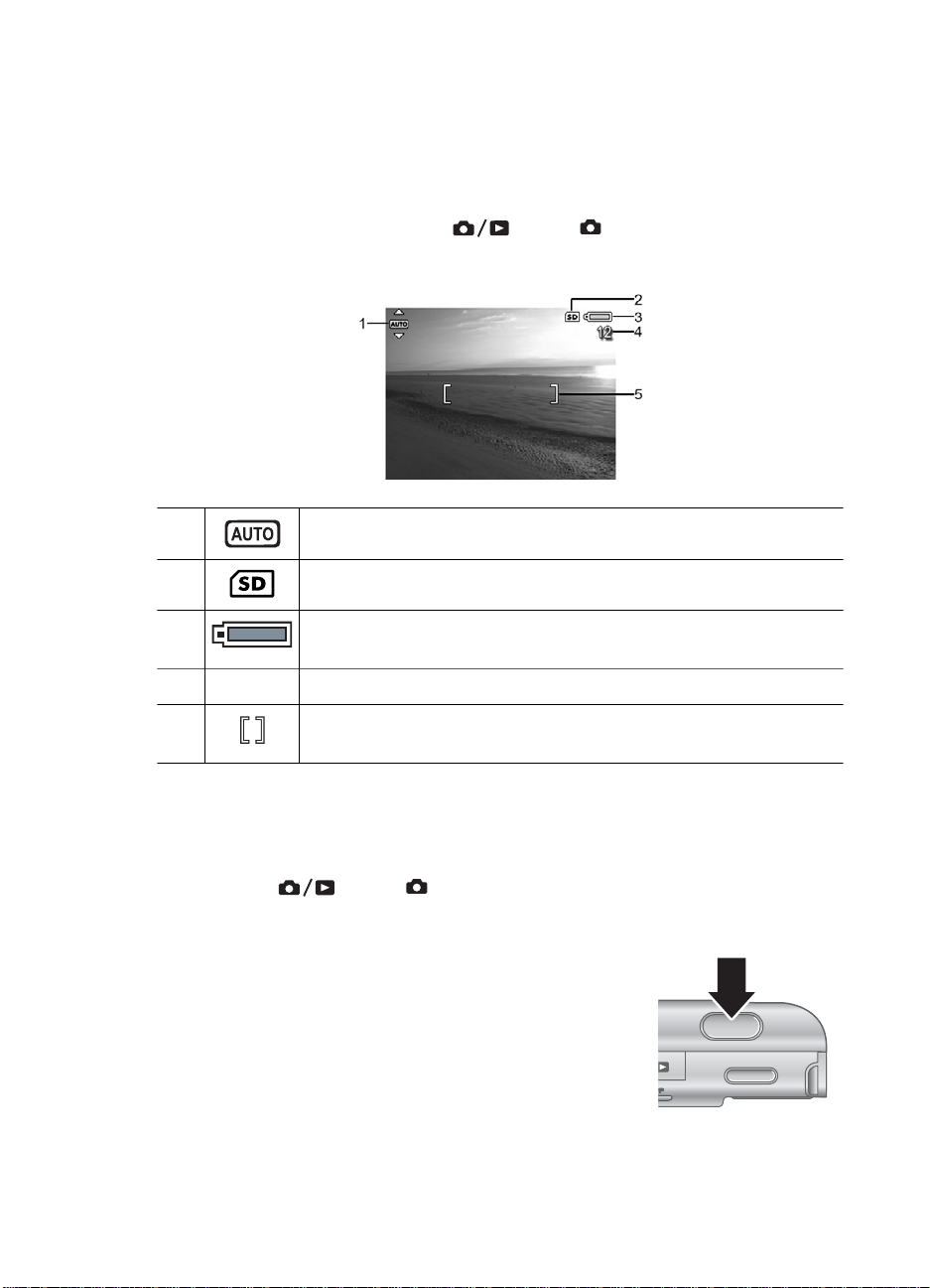
2
Tirar fotos e gravar clipes de vídeo
A Exibição ao vivo permite enquadrar fotos e clipes de vídeo no Visor de imagens. Para
ativar a Exibição ao vivo, pressione
direito do Visor de imagens. O visor da Exibição ao vivo tem a seguinte aparência:
1 Indicador do Modo Fotografia.
2 Indicador do cartão de memória.
3 Indicador do nível da bateria (consulte Indicadores de alimentação
na página 53).
até que seja exibido no canto superior
4 12 Contagem de fotos restantes.
5 Colchetes do foco (consulte Foco automático e exposição
na página 12).
Tirar fotos
É possível tirar fotos praticamente a qualquer momento em que a câmera estiver ligada,
independente do que estiver exibido no Visor de imagens.
1.
Pressione
imagens. Isso indica que a câmera está na Exibição ao vivo.
2. Enquadre o objeto/pessoa para sua foto.
3. Pressione o botão Obturador até a metade para medir e
travar o foco e a exposição. Os colchetes do foco no Visor
de imagens ficarão verdes quando o foco estiver travado
(consulte Foco automático e exposição na página 12).
4. Pressione o botão Obturador até o fim para tirar a foto.
5. Para adicionar um clipe de áudio de até 60 segundos,
continue apertando o botão Obturador para baixo,
soltando-o quando tiver concluído.
Câmera digital HP Photosmart R827 11
até que seja exibido no canto superior direito do Visor de
Page 12
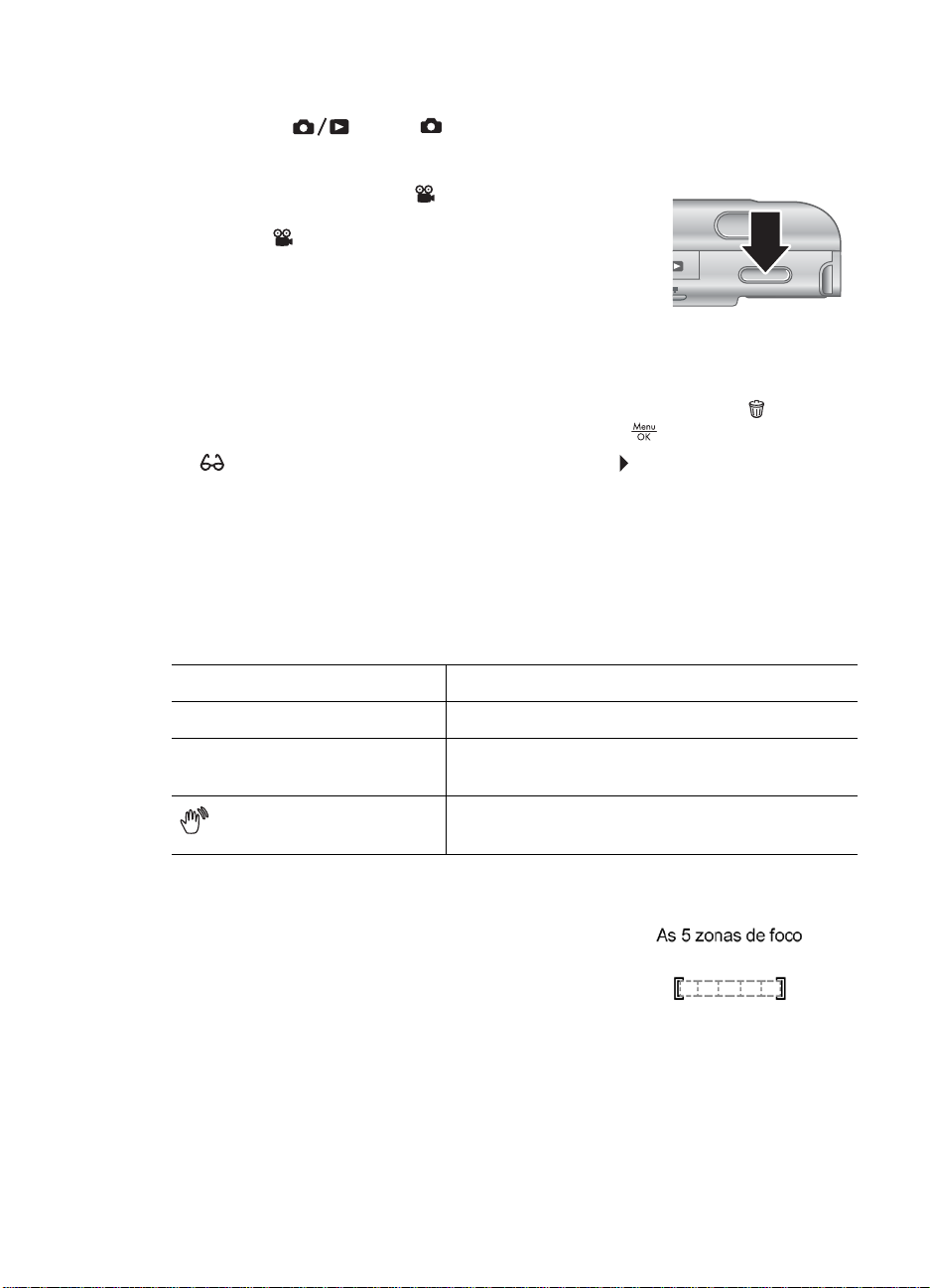
Capítulo 2
Gravar clipes de vídeo
1.
Pressione
imagens. Isso indica que a câmera está na Exibição ao vivo.
2. Enquadre o objeto/pessoa.
3. Pressione e solte o botão
4. Para interromper a gravação do vídeo, pressione e solte
o botão
até que seja exibido no canto superior direito do Visor de
Vídeo.
Vídeo novamente.
Revisão instantânea
Após tirar uma foto ou gravar um clipe de vídeo, a câmera exibirá o resultado na Revisão
instantânea. Se você desejar excluir a foto ou clipe de vídeo, pressione
Esta imagem no submenu Excluir e, a seguir, pressione
Se
for exibido no canto inferior esquerdo, pressione para exibir a Análise da
imagem (consulte Análise da imagem em Usar o Menu Reproduzir na página 27)
para dicas sobre como melhorar as imagens tiradas em condições similares. Também
é possível usar essas dicas para tirar a foto novamente e melhorar a imagem.
Foco automático e exposição
Ao se pressionar o botão Obturador até a metade, a câmera mede e trava o foco e a
exposição automaticamente. Ao se usar o foco automático:
, selecione
.
Indicador
Colchetes de foco verdes Foco encontrado.
Colchetes de foco vermelhos Foco não encontrado (consulte Otimizar o foco
(ícone de mão tremendo)
Focalizar objeto/pessoa
Quando definida para sua configuração padrão de área
de foco, Multi, (consulte Área de foco automático
em Usar o Menu Capturar na página 18), a câmera
utiliza cinco regiões de foco para determinar o foco.
12
Descrição
na página 13).
Exposição longa necessária (consulte Otimizar a
exposição na página 14).
Page 13
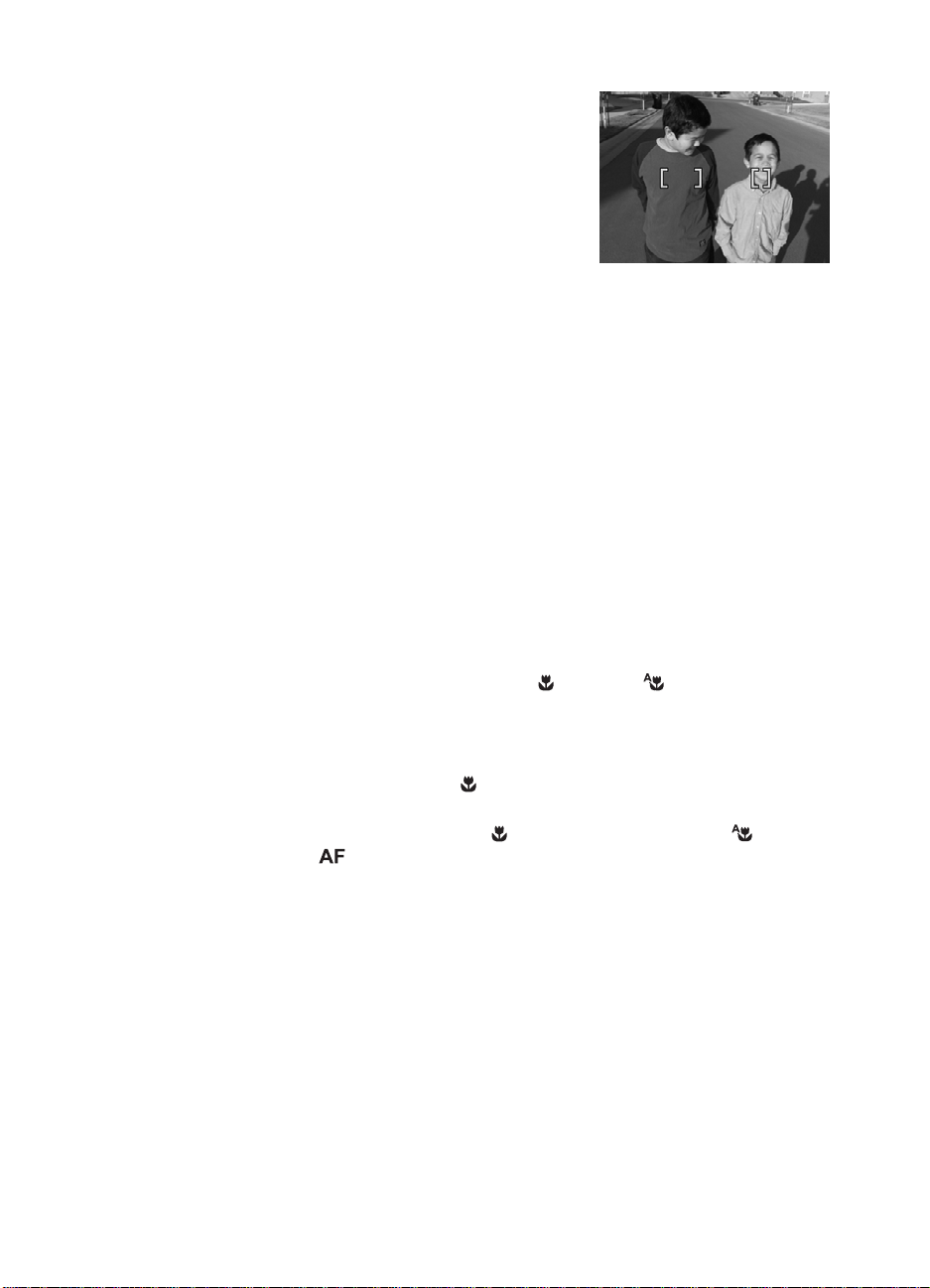
Ao se pressionar o botão Obturador até a metade, a
câmera foca a partir da distância mais próxima e,
depois, examina outras regiões de foco, exibindo as
que estiverem focadas como colchetes verdes. A
imagem ilustra o foco nas regiões um, dois e cinco.
Se a câmera continuar focalizando o objeto/pessoa
errado, configure a Área de foco automático para
Ponto (consulte Área de foco automático em Usar o
Menu Capturar na página 18) e, a seguir, use a Trava
de foco (consulte Usar a Trava de foco na página 14).
Otimizar o foco
Quando a câmera não consegue fazer o foco automático, os colchetes do foco ficam
vermelhos. Isso indica que a foto pode estar fora de foco porque o objeto/pessoa está
fora do alcance do foco ou porque a cena tem baixo contraste.
Para o alcance de Foco normal Se a câmera estiver configurada para Foco normal (consulte Usar as configurações de
alcance do foco na página 15) e não puder focalizar, ainda assim tirará a foto.
Experimente soltar o botão Obturador, enquadrar novamente e pressionar o botão
Obturador até a metade outra vez. Se os colchetes de foco ainda estiverem vermelhos:
● Se a cena tiver pouco contraste, use a Trava de foco (consulte Usar a Trava de
foco na página 14) e aponte para o objeto que tiver mais cores ou contornos
nítidos.
● Se o objeto/pessoa estiver muito próximo (menos de 50 cm ou 20 pol.), afaste-se
do objeto/pessoa ou use o alcance de foco
(consulte Usar as configurações de alcance do foco na página 15).
Macro ou Macro automático
Para o alcance de foco Macro
Se a câmera estiver configurada para
tirará a foto. Experimente uma das seguintes opções:
● Coloque a câmera dentro do alcance
automático ou
foco na página 15).
● Em cenas de baixo contraste, use a Trava de foco (consulte Usar a Trava de
foco na página 14).
Câmera digital HP Photosmart R827 13
Foco normal (consulte Usar as configurações de alcance do
Macro e não puder focalizar, a câmera não
Macro ou configure-a para Macro
Page 14
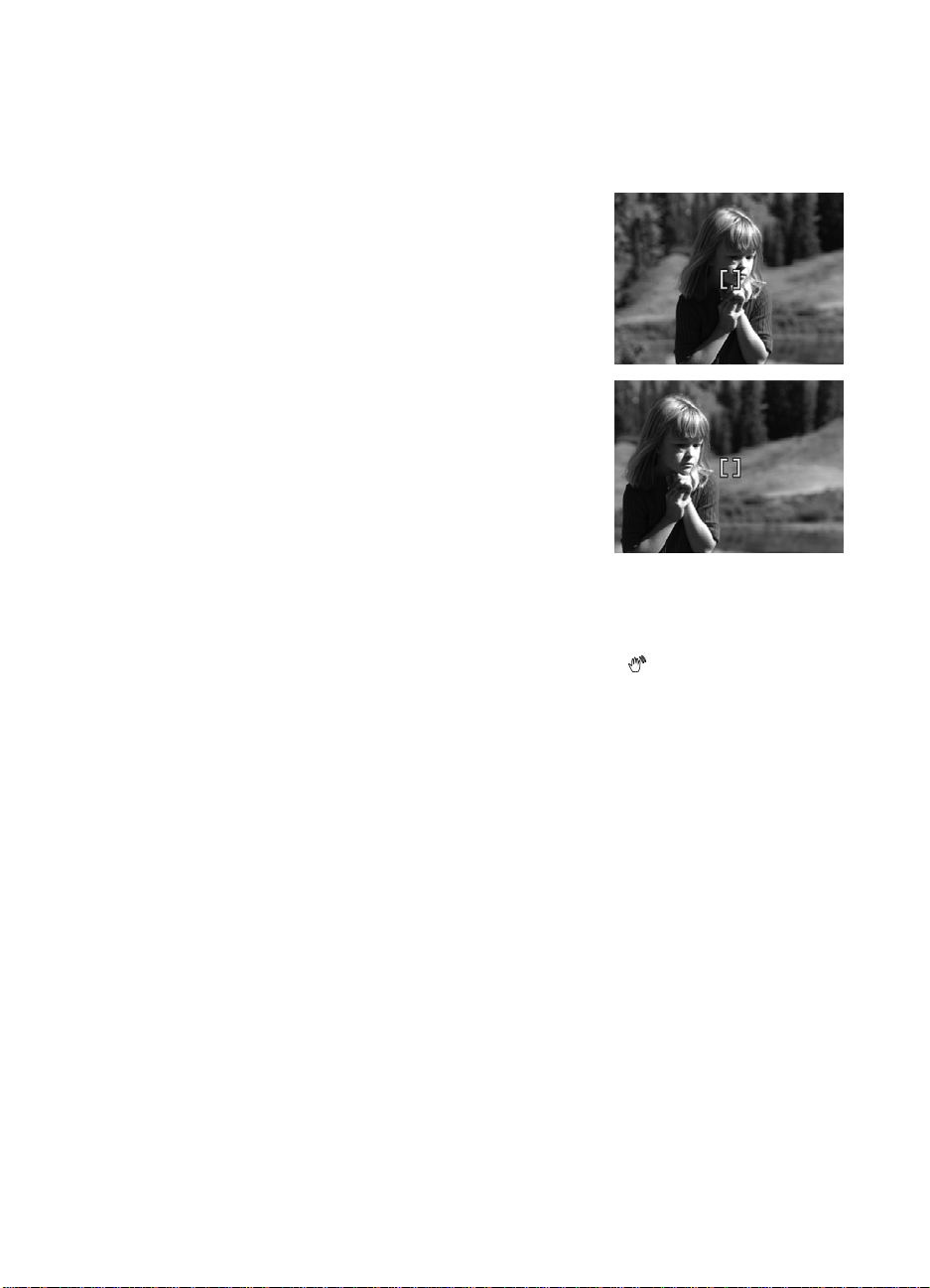
Capítulo 2
Usar a Trava de foco
Use a Trava de foco para focalizar um objeto/pessoa que não esteja no centro da foto,
para capturar mais rapidamente fotos de ação, focalizando previamente onde a ação
acontecerá ou para focalizar em situações com pouca luz ou de baixo contraste.
1. Enquadre o objeto/pessoa da foto dentro dos
colchetes do foco. Em situações de pouca luz ou
baixo contraste, enquadre um objeto mais
brilhante ou de maior contraste.
2. Pressione o botão Obturador até a metade.
3. Mantenha o botão Obturador pressionado até a
metade e enquadre novamente.
4. Pressione o botão Obturador até o fim para tirar
a foto.
Otimizar a exposição
Ao se pressionar o botão Obturador até a metade, a câmera também mede o nível de
luz para definir a exposição correta. Se a câmera determinar que a cena precisa de uma
exposição muito longa, um ícone de uma mão tremendo (
tirará a foto, mas a imagem pode sair desfocada, uma vez que é difícil segurar a câmera
na mesma posição pelo período de tempo necessário. Experimente uma das seguintes
opções:
● Defina o flash como Flash automático ou Flash lig. (consulte Configurar o flash
na página 16).
● Coloque a câmera em um tripé ou em uma superfície estável.
● Se o assunto/objeto estiver fora do alcance do flash ou se você não tiver um tripé,
configure o modo de fotografia como Foto nítida (consulte Foto nítida em Usar os
modos de fotografia na página 17).
● Acenda mais luzes.
) será exibido. A câmera
Outras recomendações
Se parecer que uma imagem não está no foco ou exposição corretos, quando examinada
no modo Reproduzir, use a Análise da imagem (consulte Análise da imagem em
Usar o Menu Reproduzir na página 27) para ajudá-lo a determinar como corrigir o
problema em fotos similares, no futuro. Se for possível tirar uma foto novamente, siga
as sugestões da Análise da imagem para melhorar a imagem capturada.
Como o foco e a exposição são fundamentais para boas imagens, estes outros tópicos
podem ser considerados úteis:
● Tópicos sobre imagens desfocadas, escuras, claras ou granuladas em Solução de
problemas na página 45
● Usar as configurações de alcance do foco na página 15
14
Page 15
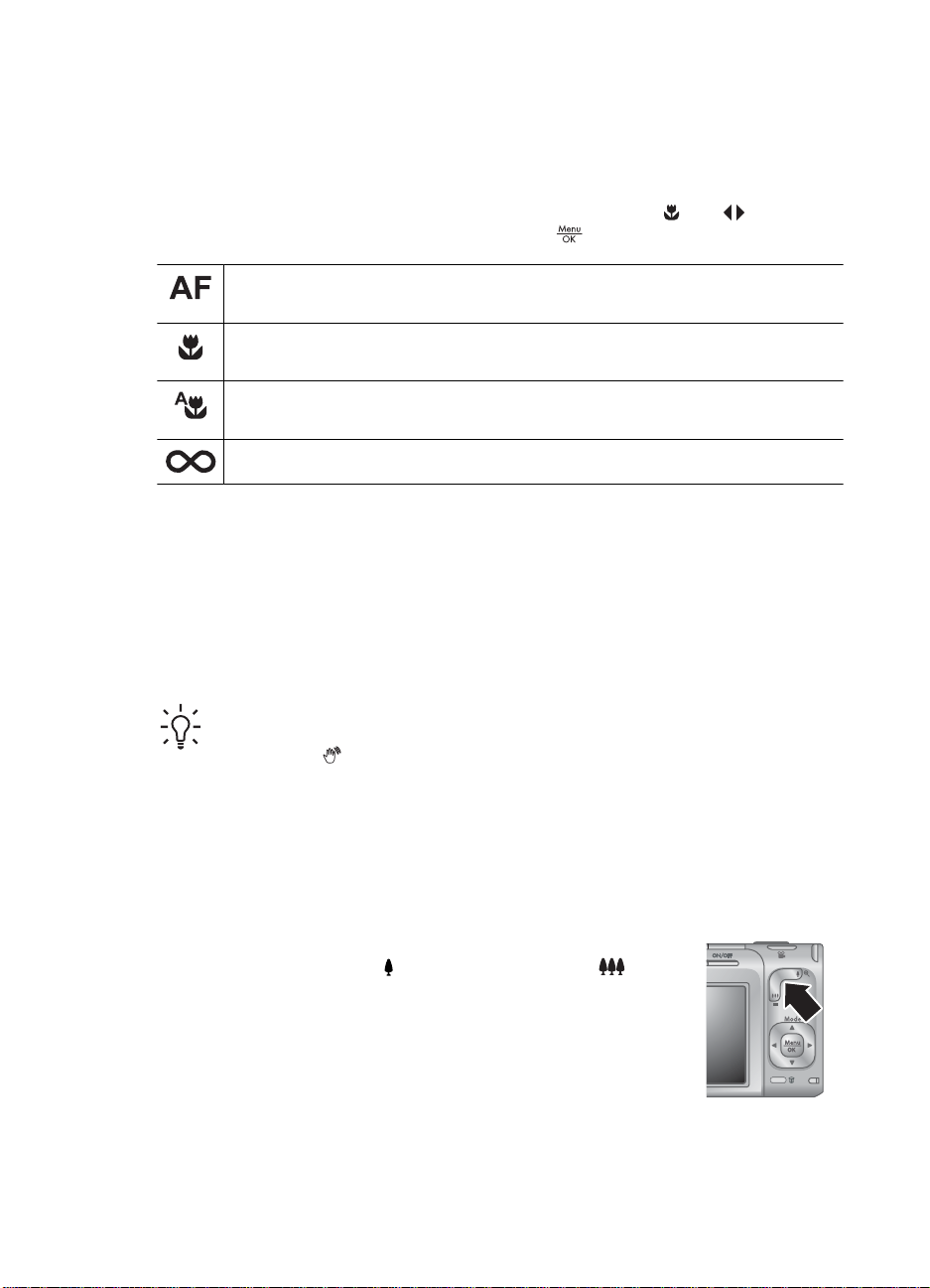
● Área de foco automático e Medição EA em Usar o Menu Capturar
na página 18
● Compensação da exposição na página 23
Usar as configurações de alcance do foco
Para selecionar uma configuração de alcance de foco, pressione , use para realçar
o alcance de foco desejado e, a seguir, pressione
Foco normal (padrão) - Use para tirar fotos de objetos/pessoas a mais de 50
cm (20 pol.) de distância.
Macro - Use para tirar fotos em close de objetos/pessoas entre 10 cm e 1 m
(4,7 a 39,4 pol.) de distância.
Macro automático - Use quando não houver certeza se o objeto/pessoa está
no alcance de foco Macro ou Normal.
Infinito - Use para tirar fotos de objetos e paisagens distantes.
A configuração de alcance de foco permanece até ser alterada novamente ou até
quando a câmera for desligada.
.
Usar o zoom
A câmera tem zoom óptico e digital. O zoom óptico ajusta fisicamente as lentes para
que o objeto/pessoa de sua foto pareça mais próximo. Assim que a lente tiver se
estendido completamente usando o zoom óptico, a câmera passará a utilizar o zoom
digital. O zoom digital não utiliza componentes móveis da lente.
Dica Quanto mais zoom for aplicado ao objeto da foto, maior a chance de
pequenos movimentos da câmera serem ampliados (é o chamado "tremor da
câmera"). Se
metade, a foto poderá ficar desfocada. Certifique-se de que a câmera esteja firme
ou acrescente mais luz à cena. Tente segurar a câmera mais próxima do seu
corpo, apoiada em um objeto estável ou coloque-a em um tripé ou superfície
estável.
for exibido quando se pressionar o botão Obturador até a
Zoom óptico
O zoom óptico move a lente entre grande-angular (1x) e teleobjetiva (3x).
Em Exibição ao vivo, use os botões no controle do zoom para
controlar o zoom. Pressione
diminuir o zoom.
para aumentar o zoom e para
Zoom digital
No zoom digital, o Visor de imagens mostra uma moldura amarela ao redor da cena e
a configuração de qualidade de imagem (valor MP). À medida que o zoom aumenta, a
Câmera digital HP Photosmart R827 15
Page 16

Capítulo 2
moldura amarela diminui indicando a área da cena que a câmera irá capturar, e o valor
MP diminui para indicar a resolução na qual a cena será capturada.
Quando for capturar imagens usando o zoom digital, certifique-se de que o valor MP
exibido no Visor de imagens seja o apropriado para o tamanho no qual deseja imprimir
a imagem capturada. Para valores MP e seus respectivos tamanhos de impressão,
consulte Qualidade de imagem em Usar o Menu Capturar na página 18.
1. Em Exibição ao vivo, pressione
óptico ao nível máximo; a seguir, solte o controle.
2. Pressione e segure
amarelo. Se o zoom for ampliado demais, pressione
3.
Para voltar ao zoom óptico, pressione
Solte
e pressione-o novamente.
Nota O zoom digital não funciona no modo Panorama ou durante a gravação
de clipes de vídeo.
Configurar o flash
Para selecionar uma configuração de flash, pressione , use para realçar o modo
de flash desejado e, a seguir, pressione
Flash automático (padrão) - A câmera usa o flash, se necessário. Se você
desejar que a câmera corrija olhos vermelhos, ative a opção Corrigir olhos
vermelhos (consulte Corrigir olhos vermelhos em Usar o Menu Capturar
na página 18). Para informações sobre olhos vermelhos, consulte Olhos
vermelhos na página 16.
no controle do zoom para aumentar o zoom
até que a imagem a ser capturada preencha o quadro
.
até que o zoom digital seja interrompido.
.
A configuração Flash permanece até ser alterada novamente ou até que a câmera seja
desligada.
Nota O flash não funciona nos modos de fotografia Documento, Paisagem,
Cena noturna, Panorama, Pôr-do-sol ou Teatro, com a configuração
Disparo ou durante a gravação de clipes de vídeo. No modo de fotografia
Retrato noturno, o flash está definido como Flash lig..
Olhos vermelhos
O fenômeno de olho vermelho é causado pelo reflexo da luz do flash nos olhos, o que
pode fazer com que os olhos humanos apareçam em vermelho na imagem capturada.
Se você ligar
Usar o Menu Capturar na página 18), a câmera examinará a imagem após tirar a foto.
Se a câmera detectar olhos vermelhos, ela processará a imagem a fim de removê-los.
16
Flash lig. - A câmera sempre usará o flash. Se a luz estiver por trás do objeto,
use essa configuração para aumentá-la à frente do objeto. Se você desejar
que a câmera corrija olhos vermelhos, ative a opção Corrigir olhos
vermelhos (consulte Corrigir olhos vermelhos em Usar o Menu Capturar
na página 18).
Flash desl. - A câmera não usará o flash. Use essa configuração para
capturar objetos com pouca luz que estejam além do alcance do flash ou para
capturar cenas com a luz existente.
Corrigir olhos vermelhos (consulte Corrigir olhos vermelhos em
Page 17
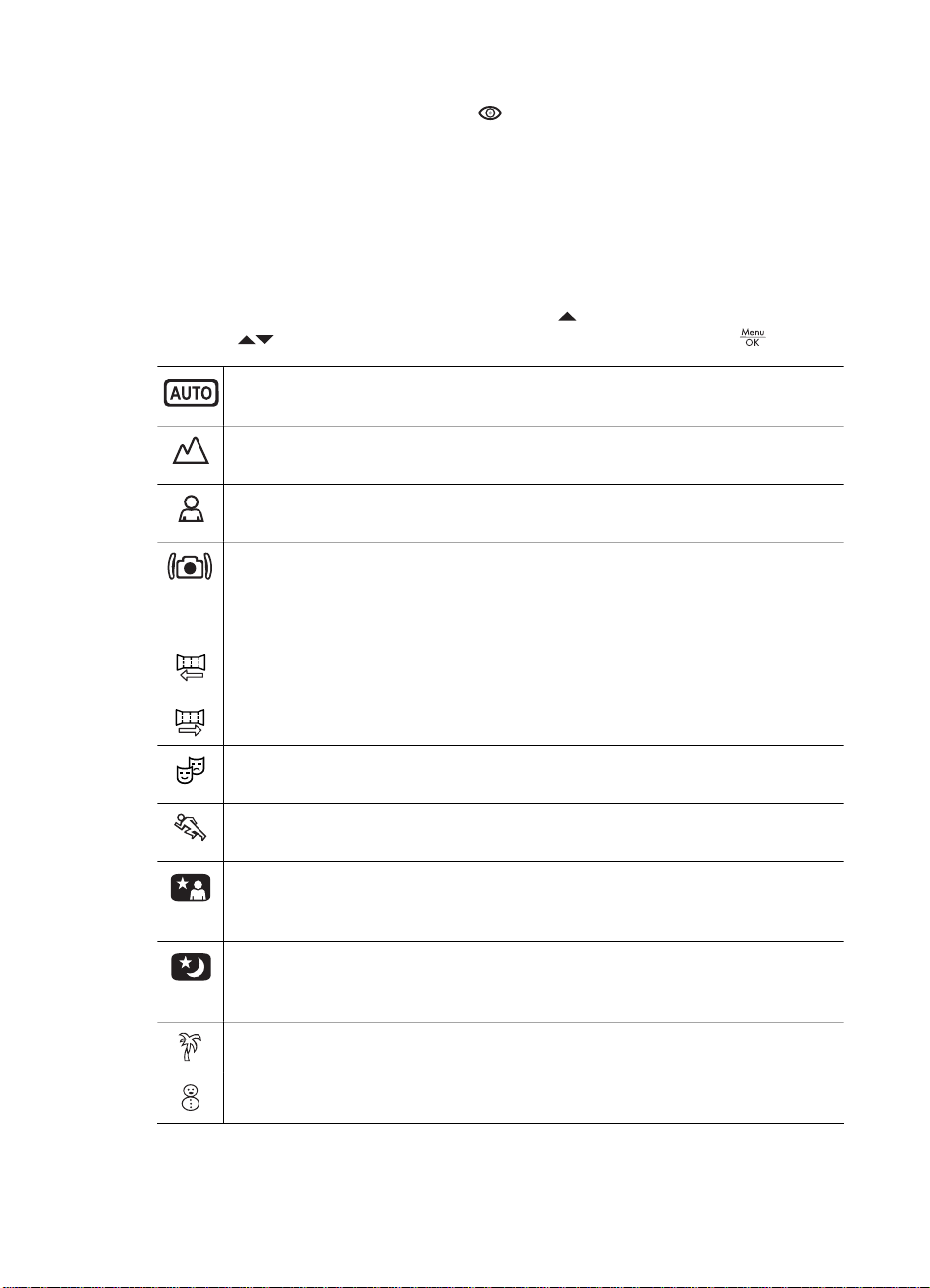
Essa etapa de análise e processamento leva um tempo adicional. Se o tempo adicional
parecer muito longo, é possível desligar
olhos vermelhos depois que tiver capturado a imagem, usando Corrigir olhos
vermelhos (consulte Corrigir olhos vermelhos em Usar o menu Galeria de projetos
na página 30) ou o software HP Photosmart que acompanha a câmera.
Usar os modos de fotografia
Os modos de fotografia são configurações predefinidas para situações comuns. Eles
são otimizados para tipos específicos de cenas ou situações.
Para selecionar um modo de fotografia, pressione
vivo, use
ou
para realçar um modo de fotografia e, a seguir, pressione .
Modo automático (padrão) - Para tirar boas fotos rapidamente, quando não
houver tempo para selecionar um modo de fotografia especial.
Paisagem - Para cenas com perspectiva profunda, tais como cenas de
montanhas.
Retrato - Para fotos nas quais uma ou mais pessoas sejam o objeto
principal.
Foto nítida — Para reduzir o desfoque da foto quando o objeto/pessoa estiver
em movimento ou você não conseguir segurar a câmera o tempo suficiente,
sem mexer, em iluminação de moderada a fraca (consulte Otimizar a
exposição na página 14).
Panorama - Para grandes paisagens ou fotos de grupos, situações nas quais
seja preciso tirar uma foto ampla que uma única imagem não pode capturar
(consulte Usar o modo Panorama na página 18).
Corrigir olhos vermelhos e remover os
enquanto estiver na Exibição ao
Teatro - Para capturar imagens em programações escolares, concertos ou
eventos esportivos internos sem o uso do flash.
Ação - Para capturar eventos esportivos, carros em movimento ou qualquer
cena na qual se deseje parar a ação.
Retrato noturno - Para capturar imagens de pessoas à noite. Esse modo
utiliza flash e exposição longa. Em decorrência disso, é necessário colocar a
câmera em um tripé ou em uma superfície estável.
Cena noturna - Para capturar cenas noturnas. Esse modo utiliza uma
exposição longa sem flash. Em decorrência disso, é necessário colocar a
câmera em um tripé ou em uma superfície estável.
Praia - Para capturar cenas na praia.
Neve - Para capturar cenas na neve.
Câmera digital HP Photosmart R827 17
Page 18
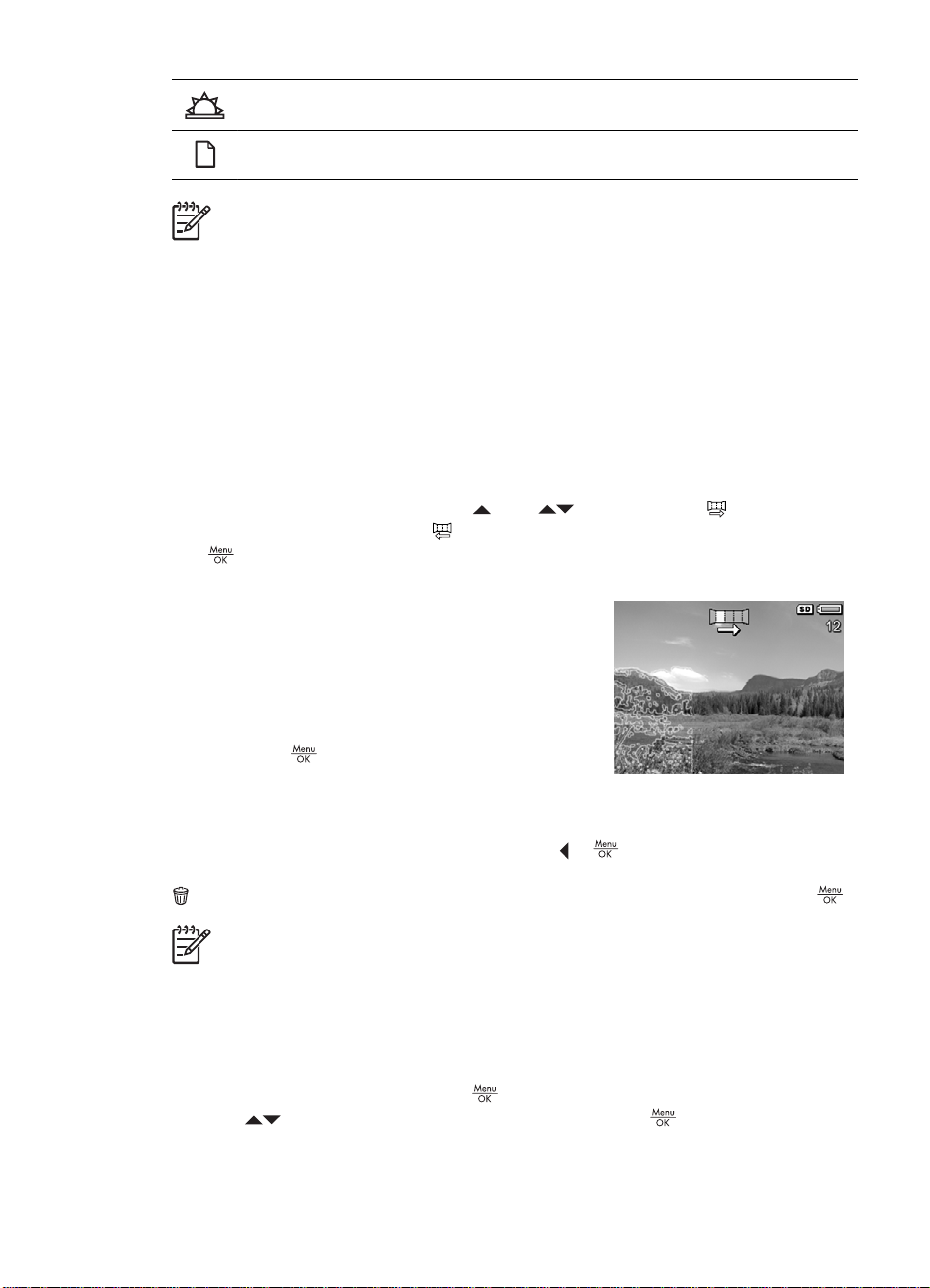
Capítulo 2
(continuação)
Pôr-do-sol - Para capturar cenas externas ao pôr-do-sol.
Documento - Para tirar fotos de objetos planos, textuais ou gráficos.
Nota Os modos de fotografia não funcionam durante a gravação de clipes de
vídeo.
O modo de fotografia permanece até ser alterado novamente ou até que a câmera seja
desligada.
Usar o modo Panorama
O modo Panorama permite tirar uma seqüência de 2 a 5 fotos que podem ser montadas
para capturar uma cena ampla demais para caber em uma única foto. Para montar uma
seqüência panorâmica, use Montar panorama na câmera (consulte Montar
panoramas na página 29). Se estiver instalado o software HP Photosmart (consulte
Instale o software na página 9), também será possível montar panoramas
automaticamente, ao transferi-los para o computador.
1.
Em Exibição ao vivo, pressione
(esquerda para a direita) ou
.
2. Pressione o botão Obturador para tirar a primeira foto da seqüência panorâmica.
3. Posicione a câmera para tirar a segunda foto. Use
a sobreposição transparente da primeira imagem
que aparece em um terço da tela Exibição ao
vivo para alinhar a segunda foto à primeira.
4. Pressione o botão Obturador para tirar a segunda
foto.
5. Continue adicionando mais fotos ao panorama ou
pressione
panorâmica.
Durante a Revisão instantânea (consulte Revisão instantânea na página 12), cada
imagem da seqüência panorâmica será exibida. Quando a última imagem for exibida,
será possível montar a seqüência, pressionando
for exibido. Também é possível excluir toda a seqüência panorâmica, pressionando-se
, selecionando-se Toda a seqüência panorâmica e, por fim, pressionando-se .
, use para selecionar Panorama
Panorama (direita para a esquerda) e pressione
para terminar a seqüência
e quando o panorama montado
Nota Para adicionar áudio a imagens tiradas no modo Panorama, consulte
Gravar áudio na página 29.
Usar o Menu Capturar
O Menu Capturar permite ajustar as configurações da câmera que afetam as
características das imagens e clipes de vídeo capturados.
1.
Em Exibição ao vivo, pressione
2.
Use
da opção do menu.
18
para realçar uma opção do menu e pressione para exibir o submenu
para exibir o Menu Capturar.
Page 19

3.
4.
Use
Pressione
para realçar uma configuração e pressione .
para sair do Menu Capturar.
Para informações na própria câmera sobre uma opção, use
no submenu da opção e pressione
.
Modos de fotografia - Para selecionar um modo de fotografia. Para
informações sobre modos de fotografia e outra forma de selecioná-los,
consulte Usar os modos de fotografia na página 17.
Timer interno — Para capturar imagens ou gravar um vídeo após um
intervalo especificado por você (consulte Usar configurações do Timer
interno na página 22).
● Desligado (padrão) - Desabilita o Timer interno.
● Lig. - Para tirar uma foto ou gravar um clipe de vídeo.
● 2 fotos — Para tirar duas fotos ou gravar um clipe de vídeo após um
intervalo de tempo.
Para Lig. e 2 fotos, você pode especificar um intervalo de 2, 5, 10, 20 ou 30
segundos.
Corrigir olhos vermelhos - Para corrigir automaticamente olhos vermelhos
quando o flash estiver definido como Automático ou Flash lig. e a câmera
detectar olhos vermelhos. Para informações sobre olhos vermelhos,
consulte Olhos vermelhos na página 16.
Ligado, Desligado (padrão)
Compensação da exposição - Substitui a configuração de exposição
automática da câmera. Para mais informações, consulte Compensação da
exposição na página 23.
● Para tornar as imagens a capturar mais brilhantes, pressione
aumentar o valor.
● Para tornar as imagens a capturar mais escuras, pressione
diminuir o valor.
para realçar Ajuda...
para
para
Iluminação adaptativa - Equilibra a relação entre áreas claras e escuras.
Para mais informações, consulte Iluminação adaptativa na página 23.
● Desativado (padrão) - Processa a imagem normalmente.
● Fraca - Ilumina suavemente as regiões escuras.
● Forte - Ilumina muito as regiões escuras.
Intervalo - Cria um conjunto de três imagens, cada uma definida com um
valor diferente.
● Desativado (padrão) - Processa a imagem normalmente.
● Iluminação adaptativa - Imagens criadas com Iluminação adaptativa
configurada para Desligada, Fraca e Forte.
● Exposição - Imagens criadas com o valor definido para Compensação
da exposição e sub e superexpostas pelo valor selecionado, usando-se
.
● Cor - Imagens criadas nas versões colorida, preto-e-branco e sépia.
Câmera digital HP Photosmart R827 19
Page 20

Capítulo 2
(continuação)
Durante a Revisão instantânea (consulte Revisão instantânea
na página 12), é possível excluir toda a seqüência do intervalo. Para excluir
imagens individuais, consulte Excluir imagens na página 26.
Qualidade de imagem - Define a resolução e a compactação para as
imagens. Quanto maior o número, maior a resolução. Quanto menos estrelas
houver, maior a compactação (consulte Qualidade de imagem
na página 58).
● 7MP
● Normal (7MP
● 5MP
● 3MP
● VGA
● Personalizada... — Para especificar uma combinação personalizada de
Qualidade de vídeo - Define a resolução e a compactação para clipes de
vídeo. Quanto menos estrelas, maior a compactação.
● Normal (VGA
● VGA
●
— Para aumentar ou imprimir imagens maiores que 28 x 36
cm (11 x 14 pol.).
) (padrão) — Para imprimir imagens de até 28 x 36
cm (11 por 14 pol.).
— Para imprimir imagens de até 20 x 25 cm (8 por 10 pol.).
— Para imprimir imagens de até 13 x 18 cm (5 por 7 pol.).
- Para enviar imagens por e-mail ou carregá-las na Internet.
resolução (7MP, 5MP, 3MP, VGA) e de compactação (
Use
para alternar entre Resolução e Compactação e para
a ).
determinar uma configuração.
) - Para clipes de vídeo de ação externa ou para
impressão individual de quadros de vídeo de até 10,2 por 15,2 cm (4 por
6 pol.).
- Para clipes de vídeo internos ou impressão de quadros
individuais de até 7,6 por 12,7 cm (3 por 5 pol.).
QVGA
- Para capturar clipes de vídeo mais longos ou enviar clipes
menores por e-mail.
20
Disparo - Ideal para tirar duas ou mais fotos sucessivas de maneira rápida
(consulte Usar a configuração Disparo na página 23).
Ligado, Desligado (padrão)
Balanço de branco - Equilibra as cores com base nas condições de
luminosidade. Para mais informações, consulte Balanço de branco
na página 24.
● Automático (padrão) - Corrige a iluminação da cena. Para tirar fotos em
geral.
● Sol - Para cenas externas em dias ensolarados ou nublados.
● Sombra - Para cenas externas com sombra ou ao anoitecer.
● Tungstênio - Para cenas internas com iluminação incandescente ou
halógena.
● Fluorescente - Para cenas internas com iluminação fluorescente.
● Manual - Para definir um Balanço de branco personalizado com base
no objeto/pessoa a ser fotografado. Para configurar o Balanço de branco,
selecione Manual e siga as instruções da tela.
Page 21

(continuação)
Área de foco automático - Seleciona entre uma região de foco ampla, multi
e uma região de ponto. Para mais informações, consulte Focalizar objeto/
pessoa na página 12.
● Multi (padrão) - Use esta configuração para tirar fotos comuns ou para
● Ponto - Use esta configuração quando a câmera continuar a focalizar no
Medição EA - Define qual região de uma cena a câmera usará para calcular
a exposição.
● Média - Útil quando se desejar que toda a cena seja utilizada para o
● Centro (padrão) - Útil quando a pessoa/objeto da foto estiver no centro
● Ponto - Útil em cenas com iluminação traseira ou quando o objeto for
Velocidade ISO - Ajusta a sensibilidade da câmera à luz. Para mais
informações, consulte Velocidade ISO na página 24.
● Automático (padrão) - A câmera seleciona a melhor velocidade ISO para
● ISO 100 - Para melhor qualidade.
● ISO 200 - Para ambientes com pouca luminosidade.
● ISO 400 - Para ambientes com pouca luminosidade e/ou para ações nas
focalizar um objeto/pessoa que não esteja no centro da cena. A câmera
procura o foco em cada uma das cinco zonas.
objeto/pessoa errado. A câmera usa uma área pequena no centro da
cena para focalizar.
cálculo da exposição.
da cena. A exposição baseia-se mais no objeto e não no que está em
volta.
muito claro ou muito escuro em comparação com o restante do ambiente.
Para obter melhores resultados, use a Trava de foco (consulte Usar a
Trava de foco na página 14) com Ponto.
a cena.
quais se deseja baixa velocidade do obturador.
Saturação - Controla a saturação das cores nas fotos.
● Baixa - Desbota as cores para dar uma aparência mais suave e mais
natural ao objeto.
● Média (padrão) - As cores são saturadas normalmente.
● Alta - Dá ênfase a cores mais vivas.
Nitidez - Controla a nitidez dos detalhes finos das imagens.
● Baixa - Para tirar fotos no modo retrato com bordas mais suaves e
naturais.
● Média (padrão) - Para bordas com nitidez normal.
● Alta - Para imagens com bordas nítidas.
Câmera digital HP Photosmart R827 21
Page 22

Capítulo 2
(continuação)
Contraste - Define a intensidade do contraste entre as cores escuras e claras
nas imagens.
● Baixo - As cores escuras e claras da imagem são menos distintas, e os
realces e sombras têm mais detalhes.
● Médio (padrão) - As imagens têm contraste normal.
● Alto - As cores escuras e claras da imagem são mais distintas, e os
realces e sombras têm menos detalhes.
Gravação de data e hora - Grava a data no canto esquerdo inferior da
imagem.
● Desativada (padrão) - Sem gravação de data ou hora na imagem.
● Só data - Data permanentemente gravada.
● Data e hora - Data e hora permanentemente gravados.
Nota Algumas opções do Menu Capturar não funcionam em determinados
modos de fotografia ou em combinação com outras opções do Menu Capturar.
Além disso, algumas também não se aplicam a gravar um clipe de vídeo.
Usar configurações do Timer interno
O Timer interno permite tirar uma foto ou gravar um clipe de vídeo com intervalo. É
possível especificar o intervalo entre o momento em que você pressiona o botão
Obturador ou
vídeo.
1.
Quando estiver em Exibição ao vivo, pressione
Capturar, use
2.
No submenu Timer interno, use
fotos, use
pressione
Menu Capturar, consulte Usar o Menu Capturar na página 18.
3. Coloque a câmera em um tripé ou em uma superfície estável.
4. Enquadre o objeto no Visor de imagens.
5. As próximas etapas dependem de você estar capturando uma ou duas imagens
estáticas ou um clipe de vídeo.
a. Para fotos, pressione o botão Obturador até a metade para travar o foco e a
exposição. Quando os colchetes do foco ficarem verdes, pressione o botão
Obturador até o fim.
b. Para clipes de vídeo, pressione o botão
6. A câmera faz a contagem regressiva do intervalo selecionado, depois tira a foto ou
começa a gravar o clipe de vídeo. Se você escolher a opção 2 fotos e estiver tirando
uma foto, a câmera tirará a segunda foto alguns segundos após a primeira.
7. Se você estiver gravando um clipe de vídeo, pressione o botão
interromper a gravação.
Vídeo e a câmera tira uma foto ou começa a gravação de um clipe de
para realçar Timer interno, depois pressione .
para selecionar um intervalo em segundos, pressione , depois
. Para obter mais informações sobre a seleção de opções no
para exibir o Menu
para selecionar Lig. (para uma foto) ou 2
Vídeo e, a seguir, solte-o.
Vídeo para
22
Dica Se você desejar se incluir na foto, pressione o botão Obturador até o fim
e coloque a câmera em um tripé ou em uma superfície estável. A câmera trava
o foco e a exposição quase no fim da contagem regressiva, permitindo que você
tenha tempo para se posicionar na cena.
Page 23

Nota Para adicionar áudio às fotos tiradas com a configuração Timer interno,
consulte Gravar áudio na página 29.
A configuração Timer interno é restaurada à configuração padrão Desligado após a
foto ou vídeo ser obtido.
Usar a configuração Disparo
O modo Disparo permite tirar duas ou mais fotos rapidamente, mantendo-se
pressionado o botão Obturador até o fim.
1.
Em Exibição ao vivo, pressione
realçar
no Menu Capturar, consulte Usar o Menu Capturar na página 18.
2. Enquadre o objeto e pressione o botão Obturador até a metade para travar o foco
e a exposição. Então, pressione o botão Obturador até o fim e mantenha-o
pressionado. A câmera tira fotos o mais rápido possível até que se solte o botão
Obturador ou até ficar sem memória.
O Visor de imagens permanece desligado durante a captura consecutiva. Depois que
as fotos consecutivas forem tiradas, as imagens serão exibidas uma por vez na Revisão
instantânea (consulte Revisão instantânea na página 12). É possível excluir toda a
seqüência do disparo na Revisão instantânea. Para excluir imagens individuais,
consulte Excluir imagens na página 26.
Para adicionar áudio às fotos tiradas com a configuração Disparo, consulte Gravar
áudio na página 29.
A configuração Disparo permanece até ser alterada novamente ou até ser restaurada
para a configuração padrão Desligado quando a câmera for desligada.
Disparo, pressione , use para selecionar Ligado, pressione
e, a seguir, pressione . Para maiores detalhes sobre a seleção de opções
para exibir o Menu Capturar, use para
Compensação da exposição
É possível usar a Compensação da exposição para substituir a configuração de
exposição automática da câmera. A Compensação da exposição é útil em ambientes
com muitos objetos claros (como um objeto branco com segundo plano claro) ou muitos
objetos escuros (como um objeto preto com segundo plano escuro). Essas cenas podem
ficar cinzas sem o uso da Compensação da exposição. Em cenas com muitos objetos
claros, aumente o valor da Compensação da exposição para um número positivo. Em
cenas com muitos objetos escuros, diminua a Compensação da exposição.
Dica Para ver o efeito que as configurações variadas da Compensação da
exposição podem ter em uma cena, use a opção Exposição em Intervalo
(consulte Intervalo em Usar o Menu Capturar na página 18).
Iluminação adaptativa
Essa configuração equilibra a relação entre áreas claras e escuras em uma foto,
conservando os contrastes suaves ao passo que reduz os contrastes mais fortes.
Quando usada com o flash, a Iluminação adaptativa pode clarear áreas que o flash
não alcançaria. A Iluminação adaptativa é útil em situações como estas:
● Ambientes externos com mistura de sol e sombra
● Ambientes com alto contraste que contêm tanto objetos claros quanto escuros
Câmera digital HP Photosmart R827 23
Page 24

Capítulo 2
● Ambientes internos que usam foto com flash (para suavizar ou neutralizar o efeito
do flash)
● Cenas com iluminação traseira, em que o objeto está muito distante do flash regular
ou está muito iluminado por trás (por exemplo, em frente a uma janela)
É possível usar a Iluminação adaptativa com ou sem o flash comum, mas ela não é
recomendável como substituta para o flash. Diferente do flash, a Iluminação
adaptativa não afeta as configurações de exposição, de forma que as áreas com mais
brilho podem parecer com ruído ou granuladas, e imagens de ambiente interno ou
noturno podem ficar tremidas se tiradas sem flash ou tripé.
Dica Para ver o efeito que as configurações da Iluminação adaptativa podem
ter em uma cena, use a opção Iluminação adaptativa em Intervalo (consulte
Intervalo em Usar o Menu Capturar na página 18).
Balanço de branco
Diferentes condições de iluminação produzem cores diferentes. Essa configuração
permite que a câmera compense isso, reproduzindo cores com mais precisão e
assegurando que os tons brancos sejam fiéis na imagem final. Também é possível
ajustar o balanço de branco para se produzirem efeitos criativos. Por exemplo, a
configuração Sol produz uma aparência mais quente à imagem.
Velocidade ISO
Essa configuração ajusta a sensibilidade da câmera à luz. Quando a Velocidade ISO é
definida para o padrão Automático, a câmera seleciona a melhor velocidade ISO para
cada cena.
Velocidades ISO mais baixas capturam imagens com menor granulação (ou ruído), mas
resultam em velocidades menores do obturador. Para tirar fotos em condições de pouca
iluminação sem flash usando ISO 100, use um tripé.
Números ISO mais altos permitem velocidades maiores do obturador e podem ser
usados ao se tirarem fotos em áreas escuras sem flash ou fotos de objetos se movendo
rapidamente. Velocidades ISO maiores geram fotos com maior granulação (ou ruído) e
que podem, dessa forma, ter qualidade inferior.
24
Page 25

3
Visualizar imagens e clipes de vídeo
É possível visualizar e manipular imagens e clipes de vídeo em Reproduzir, conforme
descrito aqui. Para informações sobre como aprimorar imagens, consulte Usar o Menu
Reproduzir na página 27 e Usar o menu Galeria de projetos na página 30.
Usar Reproduzir
1.
Pressione
2. Use
3.
Quando no modo Reproduzir, o Visor de imagens também exibe informações adicionais
sobre cada imagem ou clipe de vídeo.
para percorrer as imagens e clipes de vídeo (os clipes de vídeo são exibidos
automaticamente).
Ao visualizar clipes de vídeo, pressione
para percorrer os quadros individuais.
Para alternar para a Exibição ao vivo, pressione
até que seja exibido no canto superior direito do Visor.
para pausar o clipe e, a seguir, use
.
1 Indicador do cartão de memória.
2 Indicador da bateria (consulte Indicadores de alimentação
na página 53).
3 Posição da imagem em uma seqüência panorâmica.
4
5
6 Imagem marcada para encomendar impressões online (consulte
7 Imagem marcada como Favorito (consulte Marcar imagens como
Câmera digital HP Photosmart R827 25
Números de páginas a imprimir (consulte Marcar imagens para
3
impressão na página 39).
Número de destinos eletrônicos do Photosmart Share (consulte
1
Compartilhar imagens na página 40).
Comprar impressões online na página 40).
Favoritos na página 39).
Page 26

Capítulo 3
(continuação)
8 0:15 ● Duração do clipe de áudio ou vídeo gravado.
9 1 de 30 Número desta imagem ou clipe de vídeo a partir de um número total
Excluir imagens
Para excluir uma imagem exibida quando em Reproduzir:
1.
Pressione
2.
Use
– Cancelar - Volta para Reproduzir sem excluir a imagem exibida.
– Esta imagem - Exclui a imagem ou o clipe de vídeo.
– Todos, menos os Favoritos - Exclui todas a simagens, menos as marcadas
– Toda a seqüência panorâmica - Se a imagem é parte de uma seqüência
– Todas as imagens (da memória/do cartão) - Exclui todas as imagens e clipes
– Formatar (memória/cartão) - Exclui todos os arquivos armazenados e, a
– Desfazer exclusão - Restaura a última exclusão feita. Essa opção só fica
● Indicador de clipe de áudio anexado.
● Indicador de clipe de vídeo.
de imagens e clipes de vídeo armazenados.
.
para selecionar uma opção e pressione .
como Favoritos. Essa opção de menu aparece apenas se você tiver imagens
marcadas como Favoritos (consulte Marcar imagens como Favoritos
na página 39).
panorâmica, exclui todas as imagens da seqüência.
de vídeo armazenados.
seguir, formata a memória interna ou o cartão de memória.
disponível até você capturar outra imagem.
Salvar quadros de clipes de vídeo
Se você desejar imprimir um quadro de um clipe de vídeo, você pode salvar um quadro
individual como uma imagem estática.
1.
Durante a reprodução do vídeo, pressione
2. Use
3.
Pressione
4.
Pressione
para percorrer um quadro de cada vez.
para salvar o quadro exibido.
para continuar a exibição do clipe de vídeo.
Exibir miniaturas
1.
Em Reproduzir, pressione
26
mesmo que
zoom) para exibir as miniaturas.
2.
Use
3.
Pressione
imagem realçada no Visor de imagens.
Menos zoom no controle do
e para navegar pelas miniaturas.
para sair de Miniaturas e ver a
para pausá-lo.
Miniaturas (o
Page 27

Ampliar imagens
Esse recurso é apenas para visualização, ele não altera a imagem permanentemente.
1.
Em Reproduzir, pressione
Mais zoom no controle do zoom). A imagem
exibida será ampliada em 2x.
2.
3.
4.
Use
ampliada.
Use
Pressione
e para se movimentar pela imagem
e para alterar a ampliação.
para voltar a Reproduzir.
Usar o Menu Reproduzir
1.
Em Reproduzir, pressione
2.
Use
3.
Use
instruções da tela.
4.
Pressione
para realçar uma opção.
para selecionar uma imagem ou clipe de vídeo, pressione e siga as
para sair do Menu Reproduzir.
Análise da imagem - Analisa itens da imagem como foco, exposição e assim
por diante.
Informações sobre a imagem - Consulte Exibir informações sobre a
imagem na página 28.
Exibir apresentação de slides - Consulte Exibir apresentação de slides
na página 28.
(o mesmo que
.
Montar panorama - Consulte Montar panoramas na página 29.
Gravar áudio - Consulte Gravar áudio na página 29.
Mover imagens para cartão - Move as imagens da memória interna para o
cartão de memória. Esta função estará disponível apenas se houver imagens
na memória interna e se um cartão de memória tiver sido inserido.
Para mover imagens, selecione essa opção e siga os comandos na tela.
Câmera digital HP Photosmart R827 27
Page 28

Capítulo 3
Exibir informações sobre a imagem
A tela de Informações sobre a imagem exibe as configurações utilizadas quando a
imagem ou clipe de vídeo exibido no momento foi capturado.
1 Velocidade ISO.
2 Modo de fotografia diferente do padrão (consulte Usar os modos de
fotografia na página 17), configuração do Flash (consulte Configurar o flash
na página 16) e configuração do Foco (consulte Usar as configurações de
alcance do foco na página 15).
3 Todas as configurações não-padrão do menu Capturar com exceção de
Qualidade de imagem.
4 Indicador do cartão de memória.
5 O nome de arquivo da imagem.
6 O tamanho do arquivo da imagem.
7 A data e a hora em que a imagem foi capturada.
8 A configuração da Qualidade de imagem na qual a imagem foi capturada.
9 A informação das duas linhas no canto inferior direito da imagem é a mesma
fornecida em Reproduzir.
Exibir apresentação de slides
Selecione Exibir apresentação de slides para configurar e executar uma apresentação
de slides de imagens e/ou clipes de vídeo no Visor de imagens da câmera ou em uma
TV (se a câmera estiver acoplada a uma estação de acoplamento opcional
HP Photosmart Premium ou a uma estação de acoplamento sem fio e conectada à TV).
● SAIR - Retorna ao Menu Reproduzir sem exibir a apresentação de slides.
● Iniciar apresentação de slides - Inicia a apresentação de slides.
● Imagens - Exibe as imagens especificadas: Todas (padrão), Favoritos, Apenas
estáticas, Apenas vídeos, Esta imagem.
● Intervalo - Define por quanto tempo cada imagem é exibida: 2 s, 5 s (padrão), 10
s, 15 s, 60 s, Manual (pressione
apresentação de slides).
para avançar as imagens manualmente na
28
Page 29

● Ciclo - Define a freqüência de repetição da apresentação de slides: Uma vez
(padrão), 2x, 3x, Contínuo.
● Áudio - Exibe clipes de áudio associados a um volume definido: Desligado,
Baixo e Alto.
Montar panoramas
Quando uma imagem de uma seqüência panorâmica é exibida e a opção Montar
panorama é selecionada, a câmera exibe uma visualização montada da seqüência
panorâmica.
Nota Montar panoramas na própria câmera pode resultar em imagens menores
do que se a mesma montagem fosse feita durante a transferência para o
computador. Para montar um panorama na resolução em que a seqüência
panorâmica foi tirada, transfira a seqüência panorâmica de imagens para o
computador (consulte Transferir imagens com o software HP Photosmart
na página 34).
1. Vá até uma das imagens de uma seqüência panorâmica.
2.
Use
da imagem montada.
Você pode usar
imagem e analisar a montagem.
3.
Pressione
cancelar a montagem do panorama.
Ao se montar um panorama, as imagens individuais da seqüência panorâmica são
mantidas.
para selecionar Montar panorama e pressione para uma visualização
para ampliar o panorama montado e para mover-se pela
para montar e salvar a imagem panorâmica; pressione para
Gravar áudio
Gravar áudio permite gravar um clipe de áudio e anexá-lo a uma imagem ou
seqüência panorâmica existente.
1.
Selecione
2. Para interromper a gravação e anexar um clipe de áudio à imagem exibida,
pressione
Nota É possível anexar clipes de áudio às imagens individuais de uma
seqüência panorâmica. Ao se montar a seqüência panorâmica (na câmera ou no
computador), o áudio não é anexado à imagem montada. Entretanto, é possível
adicionar áudio a um panorama montado, conforme descrito anteriormente.
Se a imagem exibida no momento já tiver um clipe de áudio anexado, o submenu Gravar
áudio será exibido quando
● Manter clipe atual - Mantém o clipe de áudio atual e retorna ao Menu
Reproduzir.
● Gravar novo clipe - Grava um novo clipe de áudio, substituindo o anterior.
● Excluir clipe - Exclui o clipe de áudio atual e retorna ao Menu Reproduzir.
Câmera digital HP Photosmart R827 29
Gravar áudio para começar a gravar imediatamente.
.
Gravar áudio for selecionado.
Page 30

4
Usar o menu Galeria de projetos
Pode-se usar os recursos da Galeria de projetos para aprimorar imagens capturadas.
1.
Em Reproduzir, use
2. Use
3.
Use
para realçar a guia menu Galeria de projetos.
para realçar uma opção, pressione e siga as instruções da tela.
Aplicar efeitos artísticos - Consulte Aplicar efeitos artísticos
na página 30.
Modificar cor - Consulte Modificar cores na página 31.
Adicionar bordas - Consulte Adicionar bordas na página 31.
Corrigir olhos vermelhos - Consulte Corrigir olhos vermelhos
na página 32.
Girar - Gira a imagem exibida. Use para girar a imagem em sentido horário
ou anti-horário em incrementos de 90 graus. Pressione
imagem na nova orientação.
Cortar - Consulte Cortar imagens na página 33.
Aplicar efeitos artísticos
para ir até uma imagem e, a seguir, pressione .
para salvar a
30
Dica Se for necessário cortar uma imagem (consulte Cortar imagens
na página 33), faça isso antes de aplicar efeitos artísticos ou adicionar bordas.
Caso esteja planejando aplicar efeitos artistícos ou modificar cores, faça isso
antes de adicionar bordas.
Aplicar efeitos artísticos permite criar uma cópia da imagem selecionada e aplicar
efeitos criativos à ela. Para aplicar efeitos artísticos:
1.
Use
para selecionar Aplicar efeitos artísticos e pressione .
2.
Use
– Cancelar - Retorna ao menu Galeria de projetos sem salvar as alterações.
– Pontos de tinta - Usa pontos para simular a técnica artística do pontilhado.
– História em quadrinhos - Simula uma imagem altamente gráfica de história
– Aquarela - Simula a pintura em aquarela.
– Foco central - Cria um efeito embaçado se irradiando de um centro nítido para
– Posterizar - Cria um efeito de contraste alto e tom simples.
– Retrô - Cria um visual de duas cores e de alto contraste, remetendo aos anos
– Brilho suave - Acrescenta um brilho difuso e etéreo.
– Envelhecida - Dá um visual envelhecido e arranhado.
– Delgado - Compacta os objetos centrais para dar um visual mais delgado.
para selecionar uma opção e exibir o efeito que terá na imagem.
em quadrinhos.
bordas desfocadas.
70.
Page 31

– Cor do céu - Aprimora o céu com uma cor difusa que vai se desbotando de
cima para baixo.
– Cor da superfície - Aprimora as paisagens com uma cor difusa que vai se
desbotando de baixo para cima.
– Caleidoscópio - Espelha a imagem em quatro direções.
– Solarização - Cria uma inversão parcial de tons e enfatiza os contornos.
– Desenho - Cria um desenho a lápis usando os contornos da imagem.
3.
Pressione
Siga as instruções mostradas na tela para ajustar o efeito artístico.
4.
Pressione
ao menu Galeria de projetos. Pressione
ao submenu Aplicar efeitos artísticos.
Modificar cores
Dica Caso esteja planejando aplicar efeitos artistícos ou modificar cores, faça
isso antes de adicionar bordas.
Modificar cor permite aplicar esquemas de cores à imagem exibida. Para modificar
cores:
1.
Use
para selecionar Modificar cor e pressione .
2.
Use
imagem.
– Cancelar - Retorna ao menu Galeria de projetos sem salvar as alterações.
– Preto-e-branco - Converte imagens coloridas em preto-e-branco.
– Sépia - Converte imagens em um tom amarronzado para dar aparência antiga.
– Tons em P&B - Aplica tons coloridos em uma versão preto-e-branco de uma
imagem.
– Tons coloridos - Acrescenta uma camada extra de cor para criar sentimento
ou estado de espírito.
3.
Pressione
Siga as instruções mostradas na tela para ajustar a cor.
4.
Pressione
ao menu Galeria de projetos. Pressione
ao submenu Modificar cor.
para selecionar o efeito artístico e exibir o submenu criativo.
para salvar uma cópia da imagem com o efeito artístico e retornar
para sair sem salvar e retornar
para selecionar um esquema de cores e exibir o efeito que ele terá na
para selecionar o esquema de cores e exibir o submenu criativo.
para salvar uma cópia da imagem com o esquema de cores e retornar
para sair sem salvar e retornar
Adicionar bordas
Dica Se for necessário cortar uma imagem (consulte Cortar imagens
na página 33), faça isso antes de adicionar bordas ou aplicar efeitos artísticos.
Caso esteja planejando aplicar efeitos artistícos ou modificar cores, faça isso
antes de adicionar bordas.
Câmera digital HP Photosmart R827 31
Page 32

Capítulo 4
Adicionar bordas permite adicionar uma borda pré-definida à imagem exibida. Para
adicionar uma borda:
1.
Use
para selecionar Adicionar bordas e pressione .
2.
Use
– Cancelar - Retorna ao menu Galeria de projetos sem salvar as alterações.
– Borda suave - Aplica uma moldura suave e decorativa à imagem.
– Inserir borda - A imagem se estende para fora do quadro inserido.
– Borda rasgada - Cria rasgos aleatórios para dar um efeito irregular na borda.
– Borda queimada - Cria uma borda com áreas escurecidas para parecerem
– Salpicada - Cria uma borda que parece se dissolver no papel, como spray.
– Oval - Acrescenta uma borda fosca oval com cantos chanfrados.
– Círculo - Acrescenta uma borda fosca circular com cantos chanfrados.
– Retângulo - Acrescenta uma borda fosca retangular com cantos nítidos.
– Retângulo com cantos arredondados - Usa um retângulo com cantos suaves
– Quadrado - Acrescenta uma borda fosca quadrada com cantos chanfrados.
3.
Pressione
Siga as instruções mostradas na tela para ajustar a borda.
4.
Pressione
retornar ao menu Galeria de projetos. Pressione
retornar ao submenu Adicionar bordas.
para selecionar um tipo de borda e exibir o efeito que ela terá na imagem.
queimadas.
para a borda fosca.
para selecionar a borda e exibir o submenu criativo.
para salvar uma cópia da imagem com a borda especificada e
para sair sem salvar e
Corrigir olhos vermelhos
Ao se selecionar Corrigir olhos vermelhos, a câmera processa a imagem estática
exibida no momento para corrigir olhos vermelhos dos objetos/pessoas.
Nota Para evitar a ocorrência de olhos vermelhos nas imagens, consulte Olhos
vermelhos na página 16.
O processo de correção de olhos vermelhos leva alguns segundos e, depois de sua
conclusão, a imagem corrigida é exibida com caixas verdes em torno das áreas
corrigidas, junto com o submenu Corrigir olhos vermelhos:
● Salvar alterações (padrão) - Substitui a imagem original e retorna ao menu Galeria
de projetos.
● Exibir alterações - Exibe a imagem ampliada com caixas verdes em torno das
áreas corrigidas.
● Cancelar - Retorna ao menu Galeria de projetos sem salvar as alterações nos
olhos vermelhos.
Para desfazer a correção de olhos vermelhos, selecione Desfazer corrigir olhos
verm. no menu Galeria de projetos e pressione
Nota Desfazer corrigir olhos verm. só aparece no menu Galeria de
projetos se você estiver vendo uma imagem na qual já tenha corrigido os olhos
vermelhos, ou em uma imagem tirada com o recurso Corrigir olhos
vermelhos ativado. Consulte Corrigir olhos vermelhos em Usar o Menu
Capturar na página 18.
Corrigir olhos vermelhos está disponível apenas para fotos tiradas com flash.
.
32
Page 33

Cortar imagens
Cortar permite cortar a imagem exibida na orientação selecionada; a seguir, use
controle do zoom e
impresso.
Dica Certifique-se de cortar as imagens conforme a necessidade antes de
adicionar bordas ou aplicar efeitos artísticos.
1.
Pressione
2.
Use
imagem.
– Cancelar - Retorna ao menu Galeria de projetos sem salvar as alterações.
– Paisagem (padrão) - Corta a imagem exibida na horizontal em uma proporção
de 3:2 (um terço mais larga do que alta).
– Retrato - Corta a imagem exibida na vertical em uma proporção de 2:3 (um
terço mais alta do que larga).
– Ajuda - Fornece ajuda suplementar sobre a função Cortar.
Siga as instruções na tela para usar o controle do zoom e ajustar o que é exibido
na imagem cortada.
Ao imprimir, as proporções normais serão cortadas nas partes superior e inferior
(no caso de paisagem) e nos lados (no caso de retrato). Cortar ajuda a garantir que
o conteúdo desejado será impresso.
3.
Pressione
Galeria de projetos. Pressione
submenu Cortar.
para garantir que o conteúdo desejado da imagem será
para selecionar Cortar e pressione .
para selecionar uma orientação de corte e exibir o efeito que ela terá na
para salvar uma cópia da imagem cortada e retornar ao menu
para sair sem salvar e retornar ao
Câmera digital HP Photosmart R827 33
Page 34

5
Transferir e imprimir imagens
É possível transferir imagens e clipes de vídeo com ou sem o software HP Photosmart
que acompanha a câmera. Entretanto, o software HP Photosmart tem vários recursos
para transferir e lidar com as imagens, além de guiar o usuário pelo processo de
transferência.
Transferir imagens com o software HP Photosmart
Se o software HP Photosmart estiver instalado (consulte Instale o software
na página 9), use este método para transferir imagens e clipes de vídeo para o
computador. Você também pode usar esse método para transferir, montar e imprimir
panoramas.
Dica Também é possível realizar essa tarefa usando uma estação de
acoplamento opcional HP Photosmart (consulte o Guia do Usuário da estação
de acoplamento).
1. Se tiverem sido selecionadas imagens para compartilhar, imprimir ou encomendar
impressões online (consulte Usar o HP Photosmart Express na página 38),
certifique-se de que o computador esteja conectado à impressora ou à Internet.
2. Conecte a câmera e o computador, utilizando o
cabo USB que acompanha a câmera.
3. Ligue a câmera e siga as instruções da tela do
computador para transferir as imagens. Para obter
mais informações, consulte o recurso Ajuda do
software HP Photosmart.
Transferir imagens sem o software HP Photosmart
Se o software HP Photosmart não for instalado:
● Não será possível usar os recursos da opção Compartilhar ou Encomendar
impressões online no menu Photosmart Express da câmera (consulte Usar o
HP Photosmart Express na página 38).
● As seqüências panorâmicas não serão automaticamente montadas ao se
transferirem as imagens para o computador.
● As imagens selecionadas para impressão não serão automaticamente impressas
quando a câmera for conectada ao computador.
Contudo, ainda será possível transferir imagens e clipes de vídeo para o computador:
● Conectando a câmera diretamente ao computador (consulte Conectar ao
computador na página 35)
● Usando um leitor de cartões de memória (consulte Usar um leitor de cartões de
memória na página 35)
34
Page 35

Conectar ao computador
1. Desligue a câmera.
2. Conecte a câmera e o computador, utilizando o cabo USB que acompanha a
câmera, e ligue a câmera.
– Em computadores com Windows, a câmera é exibida como um dispositivo no
Explorer, permitindo a cópia de imagens da câmera para o computador.
– Em computadores com ambiente Macintosh, o Image Capture ou o iPhoto será
iniciado automaticamente, permitindo a transferência de imagens para o
computador.
3. Quando terminar de transferir as imagens, desconecte a câmera do computador.
Se o computador tiver Windows 2000 ou XP e aparecer um aviso de Remoção não-
segura, ignore-o.
Se houver problemas, defina a Configuração USB da câmera para Unidade de
disco (consulte Configuração USB, em Usar o Menu Configurar na página 43) e
reconecte-a ao computador.
Nota Em computadores Macintosh, se a câmera estiver definida como Unidade
de disco e nem o Image Capture nem o iPhoto se iniciarem automaticamente,
procure na área de trabalho um ícone da unidade de disco com o nome
HP_R827 e copie as imagens manualmente. Para obter mais informações sobre
como copiar arquivos, visite a ajuda do Mac.
Usar um leitor de cartões de memória
É possível colocar o cartão de memória opcional da câmera em um leitor de cartões de
memória (vendido separadamente). Alguns computadores e impressoras
HP Photosmart têm slots integrados para cartões de memória, que funcionam como
leitores de cartões.
Para computadores Windows:
1. Insira o cartão de memória da câmera no leitor de cartões de memória (ou no slot
para cartões de memória do computador).
2. Clique com o botão direito do mouse em Meu computador, na área de trabalho, e
selecione Explorar.
3. Expanda a pasta da unidade removível, expanda a pasta DCIM e clique na pasta
da câmera.
4. Selecione e copie todas as imagens para uma pasta no computador.
5. Após verificar se as imagens foram transferidas com êxito, devolva o cartão de
memória à câmera.
Para computadores Macintosh:
1. Insira o cartão de memória da câmera no leitor de cartões de memória (ou no slot
para cartões de memória do computador).
2. O software HP Photosmart, o Image Capture ou o iPhoto se iniciam
automaticamente e conduzem o usuário pelo processo de transferência de
imagens.
Caso nenhum aplicativo seja iniciado automaticamente ou se desejar copiar as imagens
manualmente, procure na área de trabalho um ícone de unidade de disco que represente
o cartão de memória e copie as imagens para o disco rígido local. Para obter mais
informações sobre como copiar arquivos, visite a ajuda do Mac.
Câmera digital HP Photosmart R827 35
Page 36

Capítulo 5
Imprimir imagens diretamente da câmera
É possível conectar a câmera a qualquer impressora compatível com
PictBridge para imprimir fotos e quadros salvos a partir de um clipe de vídeo
(consulte Salvar quadros de clipes de vídeo na página 26). Para
informações sobre impressão de panoramas diretamente para uma
impressora, consulte Imprimir panoramas diretamente da câmera na página 36.
1. Verifique se a impressora está ligada, se há papel e se não há mensagens de erro
da impressora.
2. Certifique-se de que a Configuração USB da câmera esteja definida para Câmera
digital (consulte Configuração USB, em Usar o Menu Configurar
na página 43).
3. Conecte a câmera e a impressora, utilizando o
cabo USB que acompanha a câmera, e ligue a
câmera.
4. Quando a câmera estiver conectada à
impressora, o Menu Configurar impressão
será exibido na câmera.
– Para alterar o conjunto de imagens a
imprimir, use
câmera.
– Para editar a seleção, pressione
–
Para alterar as outras configurações, use
opção do menu e, a seguir, use
5.
Pressione
e siga as instruções na
e siga as instruções na câmera.
na câmera para selecionar uma
na câmera para alterar a configuração.
para iniciar a impressão.
Nota Se a câmera for conectada a uma impressora de outra marca e houver
problemas durante a impressão, entre em contato com o fabricante da
impressora. A HP não fornece suporte ao cliente para impressoras de outras
marcas.
Imprimir panoramas diretamente da câmera
É possível imprimir panoramas montados na câmera (consulte Montar panoramas
na página 29) diretamente para impressoras compatíveis com PictBridge que sejam
capazes de imprimir panoramas em papéis 10 x 30 cm (4 x 12 pol.). Também é possível
imprimir partes de fotos como panoramas.
1. Siga as Etapas 1 a 3 em Imprimir imagens diretamente da câmera na página 36,
certificando-se de que tenha papel para panorama na impressora.
2. Quando o Menu Configurar impressão for exibido na câmera, use
selecionar uma opção em Imagens ou pressione
para selecionar um conjunto de imagens.
3. No Menu Configurar impressão, realce Tam. impr.:, use
Panorama e pressione
4. No Menu Impressão de panorama, realce uma opção.
– Imprimir como exibido - Imprime a área exibida dentro da caixa verde.
– Selecionar área de corte - Permite ajustar a parte da imagem selecionada que
será impressa. Para selecionar a área, pressione
para posicionar a caixa verde sobre a área; a seguir, pressione para
retornar ao Menu Impressão de panorama.
.
e siga as instruções na câmera
para
para selecionar
, use , , e
36
Page 37

– Pular esta imagem - Segue para a próxima imagem sem imprimir a imagem
exibida.
– Cancelar - Sai do Menu Impressão de panorama, cancela todos os trabalhos
de impressão pendentes ou em progresso e retorna ao Menu Configurar
impressão.
5. Quando terminar de imprimir as imagens, desconecte a câmera da impressora.
Câmera digital HP Photosmart R827 37
Page 38

6
Usar o HP Photosmart Express
Com o HP Photosmart Express, é possível selecionar fotos na câmera para serem
impressas automaticamente (consulte Marcar imagens para impressão
na página 39), para adquirir impressões online (consulte Comprar impressões online
na página 40), ou para enviar a destinos personalizados (consulte Compartilhar
imagens na página 40) da próxima vez em que a câmera for conectada ao computador
ou impressora. Também é possível marcar as imagens da câmera como Favoritos e
imprimi-las, encomendar impressões online ou enviá-las a destinos personalizaods
como um grupo (consulte Marcar imagens como Favoritos na página 39).
É necessário ter o software HP Photosmart, podendo ser o HP Photosmart Premier
(Windows) ou o HP Photosmart Mac (Macintosh) no computador para usar alguns dos
recursos no menu Photosmart Express. Para obter informações sobre esse software,
consulte Sobre o software HP Photosmart na página 9.
Nota Os serviços online disponíveis variam de acordo com a região.
Visite www.hp.com/go/sharing para obter mais informações.
Usar o menu Photosmart Express
Para exibir o menu Photosmart Express, pressione . Use e para realçar
uma opção de menu, depois pressione
Imprimir - Permite selecionar imagens e especificar o número de cópias a
serem impressas. Consulte Marcar imagens para impressão na página 39.
.
38
Compartilhar - Permite acrescentar destinos personalizados online e
imagens compartilhadas a um ou mais destinos. Consulte Compartilhar
imagens na página 40.
Comprar impressões - Epecifica as imagens que você deseja que sejam
impressas por um serviço de impressão online. Consulte Comprar
impressões online na página 40.
Favoritos - Permite marcar as imagens como Favoritos. Consulte Marcar
imagens como Favoritos na página 39.
Ajuda - Oferece informações sobre o Menu Photosmart Express e as
respectivas opções.
Page 39

Marcar imagens como Favoritos
Marcar a imagem como Favorito permite rapidamente imprimir, compartilhar ou
encomendar impressões online para o grupo de imagens marcadas como Favoritos.
1. Em Reproduzir, use
que você deseje marcar como Favorito, depois
pressione
2.
Use
pressione
3.
Realce Esta imagem, depois pressione
desmarcar Esta imagem, pressione
novamente.
4. Para cada imagem adicional que você deseje
marcar como Favorito, use
imagem, depois repita a Etapa 3.
5. Quando terminar de marcar as imagens como
Favoritos, pressione
Dica Para ver apenas as imagens marcadas
como Favoritos, selecione Favoritos em
Exibir apresentação de slides (consulte Exibir
apresentação de slides na página 28.
.
e para realçar Favoritos, depois
.
para exibir uma imagem
para exibir a
.
Marcar imagens para impressão
É possível marcar para impressão imagens isoladas, grupos de imagens marcadas
como Favoritos, ou todas as imagens da câmera. Na próxima vez em que você conectar
a câmera a uma impressora certificada com PictBridge ou a um computador com o
software HP Photosmart instalado, as imagens marcadas serão impressas
automaticamente.
1.
Pressione
2. No menu Imprimir, realce uma opção e pressione
.
– Esta imagem - Seleciona a imagem exibida
no momento. É possível rolar para uma
imagem diferente usando
– Todos os favoritos... - Exibe o submenu
Imprimir todos os favoritos. Realce
Imprimir todos os favoritos, depois
pressione
quando você marca mais de uma imagem como Favorito (consulte Marcar
imagens como Favoritos na página 39).
– Todas as imagens... - Exibe o submenu Imprimir todas as imagens.
Realce Imprimir todas as imagens, depois pressione
disponível quando há mais de uma imagem na câmera.
, use e para realçar Imprimir, depois pressione .
.
. Essa opção só fica disponível
. Para
. Essa opção só fica
Câmera digital HP Photosmart R827 39
Page 40

Capítulo 6
3. Se quiser imprimir mais de uma cópia, realce
Alterar número de cópias e pressione
submenu Imprimir, para mudar o número de
cópias use
cópias a serem impressas, depois pressione
4. No menu principal Imprimir, você pode selecionar
mais imagens para impressão usando
exibir uma imagem. Realce Esta imagem no
menu Imprimir, pressionando
repetindo a Etapa 3.
5. Quando terminar de marcar as imagens para impressão, pressione
6. Para imprimir as imagens selecionadas, use o cabo USB que veio com a câmera
para conectar a câmera a uma impressora certificada com PictBridge ou a um
computador com o software HP Photosmart instalado, depois ligue a câmera.
para especificar o número de
Comprar impressões online
Você pode selecionar as imagens cujas impressões deseje encomendar. Na próxima
vez em que conectar a câmera a um computador com o software HP Photosmart
instalado, você pode comprar impressões das imagens selecionadas.
1.
Pressione
2.
No submenu Comprar impr., realce uma opção e pressione
– Esta imagem - Seleciona a imagem exibida no momento. É possível rolar para
uma imagem diferente usando
– Todos os favoritos... - Exibe o submenu Comprar impr. todos os Favor..
Realce Comprar impr. todos os Favor., pressione
pressione
de uma imagem como Favorito (consulte Marcar imagens como Favoritos
na página 39).
– Todas as imagens... - Exibe o submenu Comprar impr. todas imagens.
Realce Comprar impr. todas imagens, pressione
pressione
imagem na câmera.
3.
Para selecionar outras imagens, use
repita a Etapa 2.
4. Quando terminar de marcar as imagens cujas impressões deseje encomendar,
pressione
5. Para comprar impressões das imagens selecionadas, verifique se o computador
está conectado à Internet, depois use o cabo USB que veio com a câmera para
conectar a câmera ao computador, e ligue a câmera. Siga as instruções mostradas
na tela para comprar impressões.
, use e para realçar Comprar impr., depois pressione .
de novo. Essa opção só fica disponível quando você marca mais
de novo. Essa opção só fica disponível quando há mais de uma
.
. No
.
para
, depois
.
.
.
, depois realce SAIR e
, depois realce SAIR e
para exibir uma imagem, pressione e
Compartilhar imagens
É possível personalizar o submenu Compartilhar para incluir endereços de e-mail, listas
de distribuição de grupos, álbuns online ou outros serviços online. Depois você pode
selecionar imagens para enviar a esses destinos.
40
Page 41

Configurar destinos online na câmera
É possível especificar até 34 destinos personalizados (tais como endereços de e-mail
isolados ou listas de distribuição de grupos) no Menu Photosmart Express.
1. Certifique-se de que o computador esteja conectado à Internet.
2. Ligue a câmera e pressione
3.
Realce
realce Config. menu Compartilhar e pressione
4. Conecte a câmera ao computador, utilizando o
cabo USB que acompanha a câmera. Siga as
instruções da tela para configurar destinos na
câmera.
5. Desconecte a câmera do computador, pressione
, depois realce Compartilhar e pressione
para verificar se os novos destinos estão na
câmera.
Compartilhar, depois pressione . Se você já tiver criado destinos,
Enviar imagens para destinos online
Depois de configurar os destinos online na câmera, você pode marcar as imagens a
serem enviadas a esses destinos personalizados na próxima vez em que conectar a
câmera ao computador.
1.
Pressione
2. No submenu Compartilhar, realce uma opção e
pressione
– Destinos personalizados - Seleciona o destino
para enviar a imagem exibida em segundo
plano. Pode haver vários destinos,
dependendo de quantos você tiver criado
(consulte Configurar destinos online na
câmera na página 41). É possível rolar para
uma imagem diferente usando
– Todos os favoritos... - Exibe o submenu Compartilhar todos os favoritos.
Para selecionar essa opção, pressione
destino para o qual deseja enviar todos os Favoritos, pressionando
selecionar cada destino. Depois de selecionar os destinos, realce SAIR e
pressione
imagem como Favorito (consulte Marcar imagens como Favoritos
na página 39).
– Todas as imagens... - Exibe o submenu Compart. todas as imagens. Para
selecionar essa opção, pressione
para o qual deseja enviar todas as imagens, pressionando
cada destino. Depois de selecionar os destinos, realce SAIR e pressione
Essa opção só fica disponível quando há mais de uma imagem na câmera.
3. Para selecionar outras imagens para compartilhar, use
e repita a Etapa 2.
, use e para realçar Compartilhar, depois pressione .
.
. Essa opção só fica disponível quando você marca mais de uma
.
de novo.
.
no submenu, depois realce cada
para
no submenu, depois realce cada destino
para selecionar
.
para exibir uma imagem
Câmera digital HP Photosmart R827 41
Page 42

Capítulo 6
4. Quando terminar de marcar as imagens para compartilhamento, pressione .
5. Para enviar as imagens aos destinos selecionados, verifique se o computador está
conectado à Internet, depois conecte a câmera ao computador usando o cabo USB
que veio com a câmera e ligue a câmera.
42
Page 43

7
Usar o Menu Configurar
O Menu Configurar permite definir as preferências para o comportamento da câmera.
1.
Em Exibição ao vivo ou Reproduzir, pressione
2.
Use
da opção do menu.
3.
Use
4.
Para sair do Menu Configurar, pressione
As configurações especificadas permanecem até que sejam alteradas.
para realçar uma opção do menu e pressione para exibir o submenu
para realçar uma configuração e pressione .
Brilho do visor - Ajusta o brilho do Visor de imagens.
● Fraco - Para prolongar a vida útil da bateria.
● Médio (padrão) - Para condições normais de visão.
● Forte - Para condições de luminosidade muito intensa.
Volume dos sons - Ajusta o volume do alto-falante para os sons da câmera
(como sons dos botões e do obturador) e para o áudio gravado.
Desligado, Baixo (padrão), Alto.
Luz auxiliar de foco - Ativa a luz auxiliar de foco usada em condições de
pouca luminosidade. É possível desativar esse recurso, quando não se quiser
distrair o objeto/pessoa da foto.
Automática (padrão), Desligada.
Tempo de espera do visor - Especifica o período de tempo após o qual o
Visor de imagens será desligado caso não se pressione um botão.
Nunca, 15, 30, 45 (padrão), 60 segundos.
e use para realçar .
.
Revisão instantânea - Ajusta o tempo pelo qual uma imagem ou clipe de
vídeo será exibido na Revisão instantânea.
Desativada, 1, 2 (padrão) e 4 segundos.
Zoom digital - Ativa ou desativa o zoom digital.
Ligado (padrão), Desligado.
Data e hora - Configura a data e a hora. Consulte Defina a data e a hora
na página 8.
Configuração USB - Especifica como um computador reconhecerá a
câmera. Consulte Conectar ao computador na página 35.
● Câmera digital (padrão) - Reconhece a câmera como uma câmera
digital usando PTP (Picture Transfer Protocol - Protocolo de
Transferência de Imagem).
● Unidade de disco - Reconhece a câmera como uma unidade de disco
usando MSDC (Mass Storage Device Class - Classe de Dispositivo de
Armazenamento em Massa).
Câmera digital HP Photosmart R827 43
Page 44

Capítulo 7
(continuação)
Configuração de TV - Define o formato do sinal de vídeo para exibir imagens
da câmera em uma TV.
● NTSC - Usado principalmente na América do Norte, partes da América
do Sul, Japão, Coréia e Taiwan.
● PAL - Usado principalmente na Europa, Uruguai, Paraguai, Argentina e
partes da Ásia.
(Idioma) - Define o idioma. Consulte Escolha o idioma
na página 7.
Restaurar configurações - Restaura a câmera às configurações-padrão de
fábrica.
● Cancelar - Sai do menu sem restaurar as configurações.
● Sim - Restaura todas as configurações da câmera para os padrões (com
exceção de Data e hora, Idioma, Configuração de TV e Configuração
USB).
44
Page 45

8
Solução de problemas
Use esta seção para encontrar informações sobre:
● Restaurar a câmera (consulte Restaurar a câmera na página 45)
● Possíveis problemas e soluções (consulte Problemas e soluções na página 45)
Restaurar a câmera
Se a câmera não responder quando os botões forem pressionados, restaure a câmera.
1. Desligue a câmera.
2. Remova o cartão de memória e a bateria.
3. Pressione a extremidade reta de um
clipe de papel no botão Restaurar (o
pequeno orifício localizado ao lado do
slot da bateria), mantenha-o
pressionado por 3 a 6 segundos e,
depois, solte-o.
4. Recoloque a bateria e feche a porta
da Bateria/Cartão de memória.
5. Certifique-se de que a câmera funcione sem o cartão de memória opcional e, a
seguir, reinstale o cartão.
Quando a câmera é restaurada, as imagens e clipes de vídeo armazenados na memória
são mantidos.
Problemas e soluções
Use as informações aqui contidas para encontrar soluções para problemas comuns que
podem ocorrer ao se usar a câmera.
A câmera não liga.
● Coloque uma bateria nova ou recarregada, certificando-se de que a bateria esteja
sendo inserida da maneira correta (consulte Instale a bateria na página 7) e de que
seja uma bateria recarregável de lítio HP Photosmart R07 para câmeras
HP Photosmart série R (L1812A/L1812B).
● Verifique se o adaptador de energia AC HP está conectado à câmera (diretamente
ou por meio da estação de acoplamento) e se está conectado a uma tomada elétrica
funcional. Verifique se o adaptador de alimentação AC HP não está danificado ou
com defeito.
● Restaure a câmera (consulte Restaurar a câmera na página 45).
● Verifique se o cartão de memória é do tipo correto (consulte Armazenamento
na página 57). Se for, remova-o e ligue a câmera; se ela ligar, formate o cartão
de memória (consulte Instale e formate um cartão de memória opcional
na página 8). Se a câmera não ligar, formate o cartão de memória, usando um leitor
de cartões, ou substitua o cartão.
O indicador de nível da bateria sobe e desce freqüentemente.
Consulte Indicadores de alimentação na página 53.
Câmera digital HP Photosmart R827 45
Page 46

Capítulo 8
Tenho que recarregar a bateria de lítio freqüentemente.
● Consulte Prolongar a vida da bateria na página 52.
● Uma bateria nova ou que não foi carregada recentemente deve ser completamente
regarregada.
● Se a bateria não tiver sido usada por dois meses ou mais, recarregue-a.
A bateria de lítio não se carrega.
● Tente recarregá-la novamente depois de ela se esgotar um pouco.
● Use apenas o adaptador de alimentação AC HP suportado.
● Se carregar a bateria no carregador rápido HP ou na baia extra para bateria de uma
estação de acoplamento opcional HP Photosmart não funcionar, substitua a bateria.
A câmera não liga quando eu a conecto à alimentação AC, desconecto e
reconecto.
● Insira a bateria na câmera.
● Restaure a câmera (consulte Restaurar a câmera na página 45).
● O adaptador de alimentação AC pode estar com problemas. Tente conectar a um
outro adaptador de alimentação AC que seja aprovado pela HP.
● Tente ligar o adaptador de alimentação AC a uma outra tomada elétrica.
A câmera leva muito tempo para ligar.
● O armazenamento de um grande número de arquivos (mais de 300) no cartão de
memória opcional afeta o tempo que a câmera leva para ligar. Transfira para o
computador os arquivos armazenados, depois formate o cartão de memória.
● O uso da câmera em ambientes frios torna o tempo de resposta da câmera mais
lento.
46
A câmera não responde quando pressiono um botão.
● Ligue a câmera.
● A maioria dos botões da câmera não responde quando ela está conectada a um
computador (diretamente ou por meio da estação de acoplamento).
● Recarregue ou substitua a bateria.
● Conecte a câmera ao adaptador de alimentação AC ligado e pressione os botões
novamente.
● Restaure a câmera (consulte Restaurar a câmera na página 45).
● O cartão de memória pode estar com defeito. Retire o cartão de memória e teste a
câmera; se ela funcionar, substitua o cartão.
● Formate a memória interna e/ou o cartão de memória (consulte Instale e formate
um cartão de memória opcional na página 8).
A câmera não tira fotos quando pressiono o botão Obturador.
● Pressione o botão Obturador até o fim.
● O cartão de memória ou a memória interna podem estar cheios. Transfira as
imagens da câmera para o computador e formate a memória interna ou o cartão de
memória (consulte Instale e formate um cartão de memória opcional na página 8).
Ou substitua o cartão por um novo.
● A câmera pode estar processando dados. Aguarde por alguns segundos a câmera
terminar o processamento da última imagem antes de tirar outra foto.
Page 47

O Visor de imagens não está funcionando.
● O Visor de imagens pode ter atingido o tempo-limite. Pressione qualquer botão para
tirar a câmera do repouso.
● Substitua ou recarregue a bateria. Se o Visor de imagens não ligar, remova a bateria
e conecte à alimentação AC. Se o Visor de imagens ainda assim não ligar, restaure
a câmera (consulte Restaurar a câmera na página 45).
As fotos ficam desfocadas.
● Use a Trava de foco (consulte Usar a Trava de foco na página 14).
● Use o modo de fotografia Foto nítida (consulte Foto nítida em Usar os modos de
fotografia na página 17).
● Use um tripé para ter estabilidade ou melhore a iluminação.
● Configure a câmera para o foco
Macro, Macro automático, Normal ou
Infinito e tente tirar a foto novamente (consulte Usar as configurações de
alcance do foco na página 15).
● Configure o flash para
fotografia como
Flash automático ou Flash lig. e defina o modo de
Ação.
● Consulte Análise da imagem para dicas específicas (veja Análise da imagem,
em Usar o Menu Reproduzir na página 27).
Minha imagem está muito clara.
● Desligue o flash (consulte Configurar o flash na página 16).
● Distancie-se do objeto e use o zoom.
● Ajuste a Compensação da exposição (consulte Compensação da exposição,
em Usar o Menu Capturar na página 18).
● Use o Intervalo para a exposição (consulte Intervalo, em Usar o Menu Capturar
na página 18).
● Consulte Análise da imagem para dicas específicas (veja Análise da imagem,
em Usar o Menu Reproduzir na página 27).
Minha imagem está muito escura.
● Aguarde a iluminação natural melhorar, use o flash (consulte Configurar o flash
na página 16) ou adicione iluminação indireta.
● Ajuste a Compensação da exposição (consulte Compensação da exposição,
em Usar o Menu Capturar na página 18).
● Use o Intervalo para a exposição (consulte Intervalo, em Usar o Menu Capturar
na página 18).
● Use a Iluminação adaptativa (consulte Iluminação adaptativa, em Usar o Menu
Capturar na página 18).
● Use a configuração Ponto para a Medição EA (consulte Medição EA, em Usar o
Menu Capturar na página 18).
● Se o objeto/pessoa que você está tentando capturar estiver fora do alcance do flash
(consulte Alcance do flash em Especificações na página 56), desligue o flash.
Isso causa um tempo de exposição mais longo, então use um tripé ou segure a
câmera com firmeza.
● Consulte Análise da imagem para dicas específicas (veja Análise da imagem,
em Usar o Menu Reproduzir na página 27).
Câmera digital HP Photosmart R827 47
Page 48

Capítulo 8
A imagem parece granulada.
● Adicione iluminação indireta, use o flash (consulte Configurar o flash
na página 16) ou aguarde a iluminação natural melhorar.
● Use uma configuração mais baixa para a Velocidade ISO (consulte Velocidade
ISO, em Usar o Menu Capturar na página 18).
● Você pode ter dado zoom demais usando o zoom digital (consulte Zoom digital
na página 15).
● Se a câmera estiver quente, o efeito diminuirá quando ela esfriar. Para assegurar
a qualidade da imagem, evite armazenar a câmera em locais quentes.
● Use a Análise da imagem (consulte Análise da imagem, em Usar o Menu
Reproduzir na página 27).
Estão faltando imagens na câmera.
Remova o cartão de memória e verifique se as imagens estão armazenadas na memória
interna. Se estiverem, transfira as imagens para o cartão de memória (consulte Mover
imagens para cartão em Usar o Menu Reproduzir na página 27).
A luz de alimentação está ligada mas o Visor de imagens está desligado, ou a
câmera parece ter parado de funcionar.
●
Pressione Exibição ao vivo/Reproduzir
para reativar o Visor de imagens.
● Restaure a câmera (consulte Restaurar a câmera na página 45).
A câmera responde lentamente quando tento visualizar imagens.
Consulte Armazenamento na página 57 e Capacidade da memória na página 58
para obter dicas sobre cartões de memória.
48
A gravação de vídeo termina repentinamente. O vídeo foi salvo, mas é mais curto
que o esperado.
● Escolha uma combinação menor de resolução/compactação para o vídeo
(consulte Qualidade de vídeo, em Usar o Menu Capturar na página 18).
● Substitua o cartão de memória por um mais rápido. Procure cartões identificados
como Alto desempenho, Pro, Ultra ou Alta velocidade.
A gravação do vídeo termina repentinamente, e ele não é reproduzido.
Formate o cartão novamente (consulte Instale e formate um cartão de memória
opcional na página 8).
A câmera fica um pouco (ou muito) quente.
Isso é normal. Entretanto, se algo parecer fora do normal, desligue a câmera e deixe-a
esfriar. Depois veja se há sinal de algum defeito na câmera e na bateria.
Para assegurar a qualidade da imagem, desligue a câmera enquanto não a estiver
utilizando. Sempre armazene a câmera em local fresco.
Minha câmera trava ao estabelecer conexão com o computador.
● Certifique-se de que o cabo USB esteja firmemente conectado entre a câmera e o
computador.
● Tente conectar o cabo USB a outra porta USB no computador.
Page 49

● Desligue e ligue a câmera. Se isso não solucionar o problema, restaure a câmera
(consulte Restaurar a câmera na página 45).
● Se o problema persistir, entre em contato com o Atendimento ao cliente HP
(consulte Suporte ao produto na página 50).
Não consigo transferir imagens da câmera para o computador.
● Instale o software HP Photosmart (consulte Instale o software na página 9) ou
consulte Transferir imagens sem o software HP Photosmart na página 34.
● Configure a câmera para funcionar como uma Unidade de disco (consulte
Conectar ao computador na página 35).
Recebo uma mensagem de erro ao transferir imagens para o computador.
Feche o software HP Photosmart Transfer, desconecte o cabo USB da câmera e a
restaure (consulte Restaurar a câmera na página 45). Depois, reinicie o processo de
transferência de imagens (consulte Transferir imagens com o software HP Photosmart
na página 34).
Estou com problema na instalação ou no uso do software HP Photosmart.
● Certifique-se de que seu computador preencha os requisitos mínimos de sistema
(consulte Instale o software na página 9).
● Consulte o site de Suporte ao Cliente HP: www.hp.com/support.
Como obter impressões com qualidade profissional, se eu não tenho uma
impressora fotográfica?
Use o recurso Encomendar impressões online no menu Photosmart Express
(consulte Comprar impressões online na página 40).
Câmera digital HP Photosmart R827 49
Page 50

9
Suporte ao produto
Use esta seção para encontrar informações de suporte para a câmera digital, incluindo
links para sites úteis e uma visão geral do processo de suporte.
Sites úteis
Dicas sobre a câmera,
registro do produto,
inscrição em boletins
informativos, atualizações
de software e driver,
aquisição de suprimentos e
acessórios HP.
Clientes com deficiências www.hp.com/hpinfo/community/accessibility (somente
HP Total Care,
atualizações de driver e
software, informações
sobre suporte
Obter assistência
Para obter o melhor aproveitamento do produto HP, consulte as seguintes ofertas de
suporte HP:
1. Consulte a documentação do produto.
– Consulte Solução de problemas na página 45 neste documento.
– Consulte a Ajuda eletrônica dentro do software.
– Consulte as telas de Ajuda da câmera.
2. Visite o site de Atendimento ao Cliente HP em www.hp.com/support ou entre em
contato com a loja onde adquiriu esta câmera. O site de Atendimento ao Cliente HP
está disponível para todos os clientes HP. O site de Atendimento ao Cliente HP é
a fonte mais rápida de informações atualizadas sobre produtos e assistência
especializada, incluindo:
– Acesso rápido ao envio de e-mails aos especialistas qualificados de suporte
online.
– Atualizações de software e driver para a câmera.
– Informações valiosas sobre o produto e soluções para problemas técnicos.
– Atualizações pró-ativas de produtos, alertas de suporte e boletins informativos
HP (disponíveis ao se registrar a câmera).
3. Suporte HP por telefone. As opções de suporte e as taxas variam conforme o
produto, país/região e idioma. Para obter uma lista de condições de suporte e
números de telefone, visite: www.hp.com/support.
4. Período pós-garantia. Após o término do período de garantia, a ajuda estará
disponível em: www.hp.com/support.
www.hp.com
www.hp.com/photosmart (somente em inglês)
em inglês)
www.hp.com/support
50
Page 51

5. Estender ou atualizar a garantia. Se desejar estender ou atualizar a garantia da
câmera, entre em contato com a loja onde adquiriu a câmera ou consulte as ofertas
de Pacotes de serviço HP em: www.hp.com/support.
6. Se já tiver adquirido um Pacote de serviço HP, consulte as condições de suporte
no contrato.
Câmera digital HP Photosmart R827 51
Page 52

A
Gerenciar baterias
A câmera usa uma bateria recarregável de lítio HP Photosmart R07 (L1812A/L1812B).
Principais pontos sobre baterias
Sempre insira a bateria na câmera corretamente (consulte Instale a bateria na página 7). Se a
bateria não estiver bem inserida, a porta do compartimento pode fechar, mas a câmera não irá
funcionar.
● As baterias novas recarregáveis de lítio são enviadas parcialmente carregadas. Carregue-as
totalmente antes do primeiro uso.
● Se a câmera não for ser usada por mais de dois meses, deixe-a conectada ao adaptador AC
HP. A câmera completará a carga da bateria periodicamente, para assegurar que esteja
sempre pronta para uso.
● Uma bateria de lítio pode permanecer na câmera, na estação de acoplamento opcional ou no
carregador rápido por qualquer período, sem problemas.
● Se a bateria de lítio recarregável não tiver sido usada por mais de dois meses, recarregue-a
antes de usá-la novamente. Recarregue totalmente as baterias de lítio a cada seis meses a
um ano para prolongar sua vida útil.
● O desempenho das baterias recarregáveis de lítio diminui com o tempo, principalmente se
elas forem armazenadas e utilizadas sob altas temperaturas. Se a duração da carga da bateria
for muito curta, substitua-a.
● O desempenho das baterias de lítio é reduzido quando a temperatura cai. Para melhorar o
desempenho das baterias, mantenha a câmera e/ou baterias armazenadas em uma
embalagem quente quando estiverem em um ambiente frio.
Prolongar a vida da bateria
Para economizar energia da bateria, o Visor de imagens, por padrão, se desliga após 45 segundos.
Pressionar qualquer botão tira a câmera do repouso. Após cinco minutos de inatividade, a câmera
se desligará.
Para prolongar a vida da bateria:
● Ajuste a configuração de Brilho do visor para Fraco (consulte Brilho do visor, em Usar o
Menu Configurar na página 43).
● Altere o valor do Tempo de espera do visor para um intervalo menor (consulte Tempo de
espera do visor, em Usar o Menu Configurar na página 43).
● Configure a câmera para Flash automático (consulte Flash automático, em Configurar o
flash na página 16).
●
Se ligar a câmera apenas para ver imagens, mantenha pressionado
iniciá-la no modo Reproduzir, sem abrir a tampa da lente.
● Conecte a câmera ao adaptador de alimentação AC HP, ao transferir ou imprimir imagens.
ao ligá-la, para
Precauções de segurança quanto ao uso das baterias
● Não coloque a bateria no fogo nem a aqueça. Sempre armazene baterias carregadas em local
fresco e seco.
● Não conecte o terminal positivo ao negativo da bateria com um objeto metálico.
● Não carregue ou armazene a bateria com objetos metálicos. Não coloque a bateria em um
bolso cheio de moedas.
● Não fure a bateria, tampouco submeta-a a fortes impactos ou choques.
● Não use solda diretamente na bateria.
● Não permita que a bateria seja molhada.
● Não desmonte nem modifique a bateria.
52
Page 53

● Interrompa imediatamente o uso da bateria se, enquanto estiver sendo usada, carregada ou
armazenada, ela emitir um odor diferente, ficar mais aquecida do que o normal (observe que
é normal a pilha ficar morna), mudar de cor ou de forma ou ficar estranha de alguma outra
maneira.
● Caso a bateria vaze e o fluido entre no olho, não esfregue o olho. Lave bem com água e
procure assistência médica imediatamente. Se não houver tratamento médico, o fluido da
bateria pode causar danos aos olhos.
Cuidado Risco de explosão caso a bateria seja substituída por um tipo incorreto.
Descarte as baterias usadas de acordo com as instruções.
Indicadores de alimentação
Os indicadores de alimentação são mais precisos depois de alguns minutos de uso. A tabela abaixo
explica o significado desses indicadores.
Ícone
Piscando
Animação de
uma bateria
carregando
Nota Se a câmera ficar sem bateria por período prolongado, o relógio pode ser restaurado
e pode haver um aviso para que atualizá-lo na próxima vez em que ligar a câmera.
Descrição
A bateria tem mais de 70% de energia remanescente.
A bateria tem de 30 a 70% de energia remanescente.
A bateria tem de 10 a 30% de energia remanescente.
O nível da bateria está baixo. A Exibição ao vivo está desativada, mas ainda
é possível ver imagens no modo Reproduzir e usar os menus.
A bateria acabou. A câmera se desligará.
A câmera está operando com alimentação AC.
A câmera está funcionando com alimentação AC e está carregando a bateria.
A câmera terminou de carregar a bateria e está funcionando com alimentação
AC.
Número de fotos por tipo de bateria
A tabela a seguir mostra o número mínimo, máximo e médio de fotos que podem ser obtidas
usando-se a bateria recarregável de lítio HP Photosmart R07.
Número de fotos
Mínimo Máximo Médio CIPA
120 275 190 240
Câmera digital HP Photosmart R827 53
Page 54

Apêndice A
Para os números mínimo, máximo e médio, quatro fotos são tiradas por sessão com ao menos um
intervalo de 5 minutos entre as sessões. Além disso:
● A quantidade mínima de fotos é obtida com o uso constante da Exibição ao vivo (30 segundos
por foto), Reproduzir (15 segundos por foto) e Flash ligado. O zoom óptico (ambas as
direções) é usado em 75% das fotos.
● O número máximo de fotos é obtido com uso mínimo de Exibição ao vivo (10 segundos por
foto) e Reproduzir (4 segundos por foto). O flash e o zoom óptico (ambas as direções) são
usados em 25% das fotos.
● O número médio de fotos é obtido com Exibição ao vivo usada por 15 segundos por foto e
Reproduzir usado por 8 segundos por foto. O flash e o zoom óptico (ambas as direções) são
usados em 50% das fotos.
● O número CIPA é obtido usando os padrões estabelecidos pela Camera and Imaging Products
Association.
Recarregar a bateria de lítio
É possível recarregar o bateria de lítio da HP Photosmart R07 na câmera, usando o adaptador de
alimentação AC. Também é possível fazê-lo na estação de acoplamento HP Photosmart opcional
(na câmera ou na baia extra para bateria) ou com o carregador rápido opcional.
A tabela abaixo mostra o tempo médio de recarga para uma bateria totalmente descarregada, de
acordo com o local da recarga.
Local da recarga
Na câmera conectada ao
adaptador de alimentação
AC HP
Na câmera conectada ao
adaptador de alimentação
AC HP por meio de uma
estação de acoplamento
HP Photosmart
Em uma baia para bateria
de uma estação de
acoplamento
HP Photosmart 6221
Premium
Em um carregador rápido
HP Photosmart série R
Tempo
aproximado
de carga
2–3 horas Carregando: A luz de carregamento de bateria da
2–3 horas Carregando: A luz de carregamento de bateria da
2,5-3,5 horas Carregando: A luz da baia para bateria, na
1 hora Carregando: A luz do recarregador rápido fica
Sinalização
câmera pisca, e o ícone animado de bateria é
exibido.
Carga completa: A luz de carregamento de
bateria da câmera pára de piscar, e o indicador de
nível da bateria alterna para
imagens.
câmera na estação de acoplamento pisca.
Carga completa: A luz de carregamento de
bateria da câmera pára de piscar e fica acesa.
estação de acoplamento, pisca.
Carga completa: A luz da baia para bateria, na
estação de acoplamento, pára de piscar e fica
acesa.
amarela.
Carga completa: A luz do recarregador rápido
fica verde.
no Visor de
Precauções de segurança para recarregar baterias
É possível recarregar uma bateria de lítion na câmera ou adquirir uma estação de acoplamento
opcional com baia para bateria ou um recarregador rápido. Esses equipamentos podem ficar
54
Page 55

quentes durante a carga de uma bateria de lítio. Isso é normal. Entretanto, devem-se seguir as
precauções de segurança abaixo.
● Não carregue nenhuma outra bateria além da bateria de lítio HPPhotosmart R07 na câmera,
na estação de acoplamento ou no recarregador rápido.
● Insira a bateria de lítio na orientação correta.
● Use a câmera, a estação de acoplamento ou o recarregador rápido apenas em locais secos.
● Não recarregue a bateria de lítio em local quente, como perto de luz solar direta ou de fogo.
● Ao recarregar a bateria de lítio, nunca cubra a câmera, a estação de acoplamento nem o
recarregador rápido.
● Não opere a câmera, a estação de acoplamento ou o recarregador rápido se a bateria de lítio
parecer danificada.
● Não desmonte a câmera, a estação ou o recarregador rápido.
● Desconecte o adaptador de alimentação AC HP ou o recarregador rápido da tomada elétrica
antes de limpá-los.
● Após uso intenso, a bateria de lítio pode começar a inchar. Se ficar difícil inserir ou tirar a
bateria da câmera, da estação de acoplamento ou do recarregador rápido, descontinue o uso
da bateria e substitua-a por uma nova. Recicle a bateria velha.
Câmera digital HP Photosmart R827 55
Page 56

B
Especificações
Resolução Fotos:
● Contagem real de pixels de 7,2 MP (3.112 por 2.328)
● Contagem total de pixels de 7,4 MP (3.164 por 2.342)
Clipes de vídeo (VGA - contagem total de pixels de 640 por 480; QVGA
- contagem total de pixels de 320 por 240):
●
VGA
●
VGA
●
QVGA
Sensor CCD diagonal de 7,208 mm (formato de 1/2,5 polegada, 4:3)
Profundidade de cor 36 bits (12 bits por 3 cores). As imagens de 36 bits são transformadas
em imagens otimizadas de 24 bits e armazenadas no formato JPEG.
Essa transformação não resulta em alteração perceptível nas cores ou
detalhes na imagem armazenada e permite que a imagem seja lida por
computadores.
Lente Distância focal:
● Grande-angular - 6,5 mm
● Teleobjetiva—19,6 mm
● Equivalente a 35 mm - 39 mm a 118 mm
Número F:
● Grande angular - f/3,5 a f/7,4
● Teleobjetiva - f/4,2 a f/8,8
(Padrão) - 24 quadros/s
- 24 quadros/s
- 24 quadros/s
56
Visor Nenhum
Zoom ● Zoom óptico de 3x com 10 posições entre grande-angular e
Foco Configurações de foco: Foco normal (padrão), Macro, Macro
Velocidade do
obturador
Flash integrado Sim, tempo de recarga médio de 6 segundos (tempo de recarga máximo
teleobjetiva
● Zoom digital de 8x
automático, Infinito
Foco normal (padrão):
● Grande-angular - 500 mm (19,7 pol.) ao infinito
● Teleobjetiva - 600 mm (23,6 pol.) ao infinito
Macro - Grande-angular, 100 mm a 1 m (3,9 pol. a 39,4 pol.)
Macro automático - Alterna automaticamente para Macro quando essa
for a melhor opção
1/1000 a 10 segundos
de 8 segundos ao se ligar a câmera)
Page 57

(continuação)
Alcance do flash ● Posição do zoom Grande-angular — Máximo com Velocidade
ISO configurada para Automática: 4,1 m (13,5 pés) a f/3,5
● Posição do zoom Teleobjetiva — Máximo com Velocidade ISO
configurada para Automática: 3,3 m (10,8 pés) a f/4,2
● Uniformidade — Intensidade nos cantos >/= 55% da intensidade
no centro
Visor de imagens Matriz ativa LTPS TFT LCD colorida de 6,35 cm (2,5 pol.) com
iluminação traseira; contagem total de pixels de 203.400 pixels (960 por
240)
Armazenamento ● 32MB de memória flash interna, nem toda disponível para
Formato de
compactação
Interfaces ● Conector da estação de acoplamento, que é ligado a uma estação
Padrões ● PTP
Dimensões externas Medidas com a câmera desligada (largura, profundidade, altura):
armazenamento de imagens ou clipes de vídeo (consulte
Capacidade da memória na página 58).
● Slot para cartão de memória.
● Essa câmera é compatível com cartões de memória padrão e de
alta velocidade Secure Digital (SD) de 8 MB até 2 GB.
● A quantidade de imagens ou clipes de vídeo que podem ser salvos
na memória depende das configurações da Qualidade da imagem
e Qualidade de vídeo (consulteCapacidade da memória
na página 58).
● JPEG (EXIF) para fotos
● EXIF 2.2 para fotos com áudio integrado
● MPEG1 para clipes de vídeo
de acoplamento opcional HP Photosmart
● USB
● USB 2.0 máxima velocidade
● JPEG
● MPEG1
● DPOF 1.1
● EXIF 2.2
● DCF
● DPS
93,3 mm (3,67 pol.) L x 23,6 mm (0,93 pol.) P x 61 mm (2,40 pol.) A
Peso 130 gramas (4,58 onças) sem bateria
Alimentação As fontes de alimentação incluem:
● Uma bateria de lítio recarregável HP Photosmart R07 para
câmeras HP Photosmart série R.
● Adaptador de alimentação AC HP (5 Vdc, 2000 mA, 10 W)
Faixa de
temperatura
Câmera digital HP Photosmart R827 57
Operacional:
De 0 a 50° C (32° a 122° F) em umidade relativa de 15 a 85%
Armazenamento
De –30° a 65° C (–22° a 149° F) em umidade relativa de 15 a 90%
Page 58

Apêndice B
Capacidade da memória
Nem toda a memória interna de 32MB está disponível para o armazenamento de imagens, porque
parte da memória é utilizada para as operações internas da câmera. O tamanho real dos arquivos
e a quantidade de fotos que podem ser armazenados na memória interna ou no cartão de memória
podem variar dependendo do conteúdo de cada foto e a duração do clipe de áudio associado.
Qualidade de imagem
A tabela abaixo lista a quantidade aproximada e o tamanho médio de fotos que podem ser
armazenadas na memória interna quando a câmera está definida em configurações de Qualidade
de imagem diferentes (consulte Qualidade de imagem, em Usar o Menu Capturar
na página 18).
7MP
Normal (7MP ) (Padrão)
5MP
3MP
VGA
Personalizada... A quantidade de fotos depende das configurações de resolução
Nota Os valores exibidos são para imagens sem clipes de áudio. Sessenta segundos de
áudio adicionam 330KB ao tamanho do arquivo.
Qualidade de vídeo
A tabela abaixo lista a quantidade aproximada de clipes de vídeo que podem ser armazenados na
memória interna quando a câmera está definida em configurações de Qualidade de vídeo
diferentes (consulte Qualidade de vídeo, em Usar o Menu Capturar na página 18).
Normal (VGA
(padrão) 24 quadros/s
VGA - 24 quadros/s
QVGA — 24 quadros/s
10 imagens (3,12MB cada)
14 imagens (2,07MB cada)
19 imagens (1,49MB cada)
28 imagens (918KB cada)
201 imagens (145KB cada)
e compactação
) -
24 segundos
53 segundos
108 segundos
58
Page 59

Índice
A
adicionar bordas 31
alcance, configurações de
foco 15
alimentação
Botão ON/OFF 5
consumo 57
indicadores 53
luz 5
ampliar imagens 27
aplicar efeitos artísticos 30
apresentação de slides 28
Área de foco automático 21
armazenamento 57
assistência 50
B
Balanço de branco 20, 24
bateria
carregar 7
conservar 52
fotos por 53
instalar 7
porta 6
principais pontos sobre
uso 52
bateria de lítio 52, 54
bordas 31
Botão Exibição ao vivo/
Reproduzir 5
Botão Flash 5
Botão Foco 5
Botão HP Photosmart
Express 5
Botão Menu/OK 6
Botão Obturador 5, 12
Botão ON/OFF 5
Botão Photosmart Express 5
Botão Vídeo 5
botões de seta 5
Brilho do visor 43
C
câmera
dimensões 57
especificações 56
ligar/desligar 7
partes 5, 6
peso 57
restaurar 45
cartão de memória 8, 57
clipes de áudio 11, 29
clipes de vídeo 12, 20, 58
compartilhar fotos 38
Compensação da exposição
19, 23
computador, conectar ao 34,
35
configuração de TV 44
configuração Disparo 20, 23
configuração Macro
automático 15
configuração USB 35, 43
configurar destinos 40, 41
contagem de fotos restantes
11
Contraste 22
controle de ampliação 5
controle de miniaturas 5
controle de zoom 5
cor das imagens 19, 21
cores 31
corrigir olhos vermelhos 16,
19, 32
D
Data e hora 8, 43
definir data e hora 8
dimensões 57
distância focal 56
E
efeitos artísticos 30
enviar imagens individuais
40, 41
enviar imagens por e-mail
40, 41
espaço restante na memória
11
especificações 56
estação de acoplamento 6
excluir imagens 26
Exibir apresentação de slides
28
Exibir miniaturas 26
Exibir panorama 29
exposição 14
F
Favoritos 39
flash
alcance 57
corrigir olhos vermelhos
16, 19
foco
Área de foco automático
21
colchetes de 12
configurações 15, 56
foco automático 12
otimizar 13
trava de foco 14
Foco infinito 15
Foco macro 13, 15
Foco normal 13, 15
formatar cartão de memória 8
formato de compactação 57
fotos 11, 22
G
Gravação de data e hora 22
gravar
clipes de áudio 29
clipes de vídeo 12
H
Hora e data 8, 43
HP Photosmart Express 38,
39
I
Idioma 7, 44
Iluminação adaptativa 19, 23
imagens
ampliar 27
Balanço de branco 20
Contraste 22
enviando 41
excluir 26
Gravação de data e hora
22
modo Panorama 18
Câmera digital HP Photosmart R827 59
Page 60

modos de fotografias 17
Nitidez 21
número restante 11
por bateria 53
Qualidade de imagem 20,
58
transferir para o
computador 34
impressão direta 36
impressões, comprar online
40
imprimir imagens 36, 38
Informações sobre a imagem
28
instalar cartão de memória 8
instalar o software 9
interfaces 57
Intervalo 19
L
LEDs 5, 6
lente 6
lente retraída 6
liga/desliga 7
ligar/desligar 7
Luz auxiliar de foco 43
luzes na câmera 5, 6
luzes piscando na câmera 5,
6
M
Medição EA 21
memória
capacidade 58
cartão 11
porta do cartão 6
memória interna 11, 58
Menu Capturar 18
Menu Configurar 43
Menu Photosmart Express
compartilhar imagens 40
comprar impressões
online 40
marcar imagens como
Favoritos 39
marcar imagens para
impressão 39
Menu Reproduzir 27
menus
Capturar 18
Configurar 43
Galeria de projetos 30
Photosmart Express 38
Reproduzir 27
microfone 6
Miniaturas 26
modificar cores 31
modo Ação 17
modo Automático 17
modo Cena noturna 17
modo de fotografia 17
modo Documento 18
modo Foto nítida 17
modo Neve 17
modo Paisagem 17
modo Panorama 17, 18, 29
modo Pôr-do-sol 18
modo Praia 17
modo Retrato 17
modo Retrato noturno 17
modo Teatro 17
Montar panorama 29
Mover imagens para cartão
27
N
Nitidez 21
número de
fotos 58
fotos restantes 11
Número F 56
O
obter assistência 50
olhos vermelhos, correção 32
online
compra de impressões 40
destinos 40, 41
P
partes da câmera 5, 6
peso 57
precauções de segurança para
baterias 52, 54
problemas e soluções 45
processo de suporte 50
profundidade de cor 56
Q
Qualidade de imagem 20, 58
Qualidade de vídeo 20, 58
R
Região 8
Reproduzir 25
resolução 56
restaurar câmera 45
restaurar configurações 44
Restaurar configurações 44
Revisão instantânea 12, 18,
23, 43
S
Saturação 21
selecionar imagens para
destinos 40, 41
selecionar imagens para
impressão 39
sites 50
software HP Photosmart 9, 10
solução de problemas 45
solucionar problemas 45
sons da câmera 43
suporte ao produto 50
T
Tempo de espera do visor 43
Timer interno
configuração 19, 22
luz 6
transferir imagens 34
V
velocidade do obturador 56
Velocidade ISO 21, 24
Visor de imagens 6
visualizar imagens 25
Volume dos sons 43
Z
zoom 15, 56
zoom digital 15, 43
zoom óptico 15
60
